
DEU
Smart Vento 9/Smart Vento 3
BEDIENUNGS A N LEITUNG
OPERATING INSTRUCTIONS
ENG

Willkommen in der Welt der pure music
Wir freuen uns, dass Sie sich für ein Produkt aus dem Hause Canton entschieden haben. Es vereint hochwertige
Bauteile mit unserer langjährigen Entwicklungserfahrung und einer sorgfältigen Produktion. Damit es Ihnen
einen unbeschwerten Klanggenuss bietet, haben Sie nur wenige Dinge zu beachten. Diese Bedienungsanleitung
erklärt die Grundfunktionen und die umfangreichen Sonderfunktionen Ihres Lautsprechersystems.
Wir wünschen Ihnen viel Klangvergnügen!
Inhalt
Sicherheitshinweise ������������������������������������������������������������������������������������������������������������������������������������������������������������� Seite 5
Auspacken ������������������������������������������������������������������������������������������������������������������������������������������������������������������������ Seite 10
Einspielen ������������������������������������������������������������������������������������������������������������������������������������������������������������������������� Seite 10
Inbetriebnahme der Fernbedienung ���������������������������������������������������������������������������������������������������������������������������������� Seite 10
Anschluss�������������������������������������������������������������������������������������������������������������������������������������������������������������������������� Seite 11
Bedienung ������������������������������������������������������������������������������������������������������������������������������������������������������������������������ Seite 14
Menüeinstellungen ����������������������������������������������������������������������������������������������������������������������������������������������������������� Seite 16
– SPS (Speaker Setup, Lautsprecher Einstellungen) ������������������������������������������������������������������������������������������������������������ Seite 16
– CHL (Channel Level, Lautstärkeanpassung pro Lautsprecher) �������������������������������������������������������������������������������������� Seite 16
– DST (Distance, Einstellung des Hörabstands) ��������������������������������������������������������������������������������������������������������������� Seite 17
– VOI (Voice, Verbesserung der Sprachverständlichkeit) ������������������������������������������������������������������������������������������������� Seite 17
– EQ (Equalizer, Anpassung an räumliche Gegebenheiten) ��������������������������������������������������������������������������������������������� Seite 18
– DRC (Dynamic Range Control, Einstellung des Dynamikbereichs) ������������������������������������������������������������������������������� Seite 18
– SYS (System Setup, Systemeinstellungen) ���������������������������������������������������������������������������������������������������������������������� Seite 18
– SLP (Sleep Timer, Einstellen der Abschaltzeit) �������������������������������������������������������������������������������������������������������������� Seite 19
– IRM (Infrarot Menü, Einstellungen der Infrarot Lernfunktionen) ���������������������������������������������������������������������������������� Seite 19
– IRL (Infrarot Lernen, Lernen von Infrarot-Befehlen einer anderen Fernbedienung) ��������������������������������������������������� Seite 19
– DIL (Direktwahl der Eingänge, Lernen von Infrarot-Befehlen zur direkten Eingangswahl) ����������������������������������������� Seite 20
– CLR (IR Löschfunktion, Löschen der gelernten Infrarot-Befehle) ������������������������������������������������������������������������������� Seite 21

– STB (Standby Mode, Einstellen des Standby Modus) ��������������������������������������������������������������������������������������������������� Seite 21
– SEL (Automatische Eingangswahl, Einstellen der automatischen Eingangswahl) ���������������������������������������������������������� Seite 22
– INP (Konfiguration der Eingänge, den Eingängen individuelle Namen zuordnen) �������������������������������������������������������� Seite 22
– PHA (Phase Subwoofer, Einstellen der Phase des Funk-Subwoofers) ��������������������������������������������������������������������������� Seite 23
– SSM (Subwoofer Stereo Mode, Einstellen der Subwoofer-Wiedergabe im Stereo-Modus) ������������������������������������������� Seite 23
– LIP (Lippensynchronität, Einstellen der Lippensynchronität) ����������������������������������������������������������������������������������������� Seite 24
– VOL (Systemlautstärke, maximale Systemlautstärke anpassen) ����������������������������������������������������������������������������������� Seite 24
– ASM (Analog Stereo Mode, Anschlussweise des Eingangs „Analog Line“) ������������������������������������������������������������������ Seite 24
– SLC (Slave Connection, Einstellen der Signalübertragung an den Slave-Lautsprecher) ������������������������������������������������� Seite 25
– RES (System Reset, Werkseinstellungen wiederherstellen) ������������������������������������������������������������������������������������������� Seite 25
– WIS (Wireless Setup, Einstellungen im Wireless-Menü) �������������������������������������������������������������������������������������������������� Seite 26
– WSP (Wireless Speaker Pairing, Koppeln der Funklautsprecher) ���������������������������������������������������������������������������������� Seite 26
– BT (Bluetooth
®
Menü, Einstellungen) �������������������������������������������������������������������������������������������������������������������������� Seite 27
– BTP (Bluetooth
®
Pairing, Koppeln mit Zuspielgeräten via Bluetooth® Funktechnologie) �������������������������������������������� Seite 27
– BTS (Bluetooth
®
Eingangswahl, Einstellen der automatischen Bluetooth® Eingangswahl) ������������������������������������������ Seite 28
– APL (Automatische Bluetooth
®
Wiedergabe, automatische Wiedergabe mit Bluetooth® Zuspielgerät) ���������������������� Seite 29
– INF (Geräte Informationen, Informationen über den Firmwarestand) ����������������������������������������������������������������������������� Seite 29
Wiedergabe via Bluetooth
®
Funktechnologie �������������������������������������������������������������������������������������������������������������������� Seite 30
USB Wiedergabe �������������������������������������������������������������������������������������������������������������������������������������������������������������� Seite 31
Konfigurieren des Computers ������������������������������������������������������������������������������������������������������������������������������������������� Seite 32
Displayanzeigen���������������������������������������������������������������������������������������������������������������������������������������������������������������� Seite 40
Fehlersuche ���������������������������������������������������������������������������������������������������������������������������������������������������������������������� Seite 42
Technische Daten ������������������������������������������������������������������������������������������������������������������������������������������������������������� Seite 50
EU – Konformitätserklärung ���������������������������������������������������������������������������������������������������������������������������������������������� Seite 51
Weitere wichtige Informationen���������������������������������������������������������������������������������������������������������������������������������������� Seite 52
Garantie ������������������������������������������������������������������������������������������������������������������������������������������������������������������������� Seite 105
Lizenzhinweise ���������������������������������������������������������������������������������������������������������������������������������������������������������������� Seite 106

3
5
Deutsch
Sicherheitshinweise
Bitte beachten Sie die Sicherheitshinweise bei der Wahl des richtigen Platzes für Ihr Lautsprechersystem und bei dessen Pflege und Bedienung!
Die sachgemäße Handhabung des Lautsprechers fällt in die Verantwortung des Anwenders� Canton kann keine Verantwortung für Schäden oder
Unfälle übernehmen, die durch unsachgemäße Aufstellung oder unsachgemäßen Anschluss ver ursacht werden�
Wählen Sie einen
ebenen Untergrund
Feuchtigkeit
vermeiden
Erschütterungen
vermeiden
Netzkabel nicht mit
nassen Händen anfassen
Nicht in den
Hausmüll werfen
Direkte
Sonneneinstrahlung
vermeiden
Vor extremer Kälte
schützen
Gehäuse nicht öffnen Bei Batterie und
Fernbedienung auf
richtige Polung achten
Freien Zugang zum
Netzstecker gewährleisten
Abstand zu
Wärmequellen
Zur Reinigung keine
aggressiven, alkoholhaltigen
oder scheuernden
Mittel einsetzen
Nicht in die
Gehäuseöffnung greifen
Netzstecker bei
Gewitter ziehen
Bei Überlastung System
leiser drehen

6
Deutsch
Wichtige Sicherheitsunterweisung
Hinweis
Lesen und befolgen Sie alle Anweisungen�
Bewahren Sie diese Anweisungen auf�
Beachten Sie alle Warn- und Sicherheitshinweise�
Betreiben Sie dieses Gerät nur in gemäßigtem Klima (nicht in tropischem Klima)�
Betreiben Sie dieses Gerät nicht in Höhen von über 2000 m über dem Meeresspiegel�
Betreiben Sie dieses Gerät nur im Innenbereich, nicht im Außenbereich oder in Feuchträumen�
Um die Gefahr eines Brandes oder Stromschlages zu vermeiden, darf das Gerät weder Regen noch Nässe ausgesetzt werden�
Betreiben Sie dieses Gerät nicht in der Nähe von Wasser�
Setzen Sie dieses Gerät keinem Tropf- oder Spritzwasser aus�
ACHTUNG
Gefahr eines
elektrischen Schlages.
Nicht öffnen!
ACHTUNG:
Zur Vermeidung eines Brandes oder eines
elektrischen Schlages das Gerät nicht öffnen. Das
Gerät enthält keine vom Benutzer zu wartenden
Teile. Lassen Sie Wartungs- und Reparaturarbeiten
nur von qualifizierten
Fachkräften (Servicepersonal) durchführen.
ACHTUNG
Explosionsgefahr!
ACHTUNG:
Auswechselbare Lithium-Batterien!
Achtung: Bei unsachgemäßem Austausch
besteht Explosionsgefahr.
Batterien nur durch den selben
oder einen Vergleichs-Typ ersetzen.
ACHTUNG
Lebensgefahr!
ACHTUNG:
Knopfzelle (Batterie) nicht verschlucken.
Gefahr innerer chemischer Verbrennungen.
Es besteht Lebensgefahr!

3
7
Deutsch
Starke Temperaturschwankungen führen zu Kondensniederschlag (Wassertröpfchen) im Gerät�
Warten Sie mit der Inbetriebnahme, bis sich die entstandene Feuchtigkeit verflüchtigt hat (mind� drei Stunden)�
Stellen Sie keine Gegenstände auf das Gerät, die mit Flüssigkeiten gefüllt sind (wie z� B� Vasen)�
Stellen Sie kein offenes Feuer, wie z� B� brennende Kerzen, auf oder in die Nähe des Gerätes�
Stellen Sie das Gerät nicht in die Nähe von Wärmequellen wie z� B� Heizkörpern, Wärmespeichern,
Öfen oder sonstigen Geräten (auch Verstärkern), die Wärme erzeugen�
Verhindern Sie direkte Sonneneinstrahlung�
Halten Sie einen Freiraum von wenigstens 5 cm um das Gerät herum ein�
Verhindern Sie in keinem Fall die Schutzfunktion von gepolten oder geerdeten Steckern: Ein gepolter Stecker hat zwei Stifte, von denen
einer breiter ist als der andere� Ein geerdeter Stecker hat einen dritten Erdungsstift� Der breite bzw� dritte Stift dient Ihrer Sicherheit� Falls
der Stecker nicht in Ihre Steckdose passt, wenden Sie sich an einen qualifizierten Elektriker, um die veraltete Steckdose auszutauschen�
Zur Vermeidung eines elektrischen Schlages, verbinden Sie den Netzstecker nur mit Steckdosen oder Verlängerungen,
bei denen die Kontaktstifte vollständig eingesteckt werden können, um freiliegende Kontaktstifte zu unterbinden�
Berühren Sie niemals Signal- und Netzkabel mit nassen Händen�
Treten Sie nicht auf das Netzkabel und klemmen Sie es nicht ein, insbesondere nicht im Bereich der Stecker,
Steckdosen und an der Stelle, an der das Kabel aus dem Gerät geführt wird�
Bei Geräten ohne Netzschalter, bei denen der Netzstecker bzw� die Geräte-Netzbuchse als Trenneinrichtung dient,
muss der Stecker des Netzkabels bzw� die Geräte-Netzbuchse jederzeit frei zugänglich sein�
Trennen Sie bei Gewittern oder längerem Nichtgebrauch das Gerät vom Stromnetz�
Um das Gerät komplett vom Stromnetz zu trennen, ziehen Sie das Netzkabel aus der Steckdose�
Schalten Sie das Gerät vor dem Anschließen oder Abziehen von Anschlussleitungen immer aus�
Immer an den Steckern und nicht an den Leitungen ziehen�
Stellen Sie das Gerät gemäß den Herstellerhinweisen auf�
Wählen Sie immer einen ebenen Untergrund� Das Gerät muss lotrecht stehen�

8
Deutsch
Wichtige Sicherheitsunterweisung
Hinweis
Üben Sie keine Gewalt auf Bedienelemente, Anschlüsse und Leitungen aus�
Das Gerät darf nur mit der auf dem Gerät oder dem Typenschild spezifizierten Spannung und Frequenz betrieben werden�
Stecken Sie keine Gegenstände oder Körperteile in die Öffnungen des Gerätes� Stromführende Teile im Innern des Gehäuses könnten
berührt und/oder beschädigt werden� Dies kann zu Kurzschlüssen, elektrischen Schlägen und Feuerentwicklung führen�
Verwenden Sie nur Befestigungsmaterial und Zubehör, welches vom Hersteller zugelassen ist und/oder mit dem Gerät mitgeliefert wird�
Verwenden Sie nur Rollwagen, Ständer, Stative, Halter oder Tische, die vom Hersteller spezifiziert oder mit dem Gerät verkauft
werden� Wenn Sie einen Rollwagen verwenden, bewegen Sie den Rollwagen/Geräte-Verbund nur vorsichtig, um Schäden und
Verletzungen durch Umkippen zu vermeiden�
Reinigen Sie dieses Gerät nur mit einem sauberen, trockenen Tuch�
Verwenden Sie zur Reinigung keine aggressiven, alkoholhaltigen oder scheuernden Mittel�
Zur Vermeidung eines elektrischen Schlages das Gehäuse nicht öffnen! Das Gerät enthält keine vom Benutzer zu wartenden Teile�
Wenden Sie sich bei allen Reparatur- und Wartungsarbeiten an qualifizierte Fachkräfte� Dies ist dann erforderlich, wenn das Gerät in
irgendeiner Weise beschädigt ist, wie z� B� bei Beschädigungen von Netzkabeln oder Steckern, wenn Flüssigkeiten oder Gegenstände in
das Gerät gelangt sind, dieses Regen oder Feuchtigkeit ausgesetzt wurde, nicht ordnungsgemäß funktioniert oder fallen gelassen wurde�
Nehmen Sie keine Veränderungen am Gerät oder Zubehör vor� Nicht autorisierte Veränderungen können die Sicherheit, die Einhaltung
von Gesetzen oder die Systemleistung beeinträchtigen� In diesem Fall kann die Betriebserlaubnis/Garantie erlöschen�
Falls bei der Wiedergabe Tonverzerrungen wie z� B� unnatürliches Klopfen, Pochen oder hochfrequentes Klicken auftreten,
ist der Lautstärkepegel umgehend zu reduzieren�
Um mögliche Gehörschäden zu vermeiden, hören Sie nicht über einen längeren Zeitraum bei hohen Pegeln� Unterbrechen Sie die
Wiedergabe, falls Sie Klingel- oder Pfeifgeräusche in den Ohren hören oder den Eindruck haben, hohe Töne (auch kurzzeitig)
nicht mehr wahrnehmen zu können�

3
9
Deutsch
Neue sowie gebrauchte Batterien sind von Kindern fernzuhalten� Geräte, bei denen das Batteriefach nicht
sicher geschlossen werden kann, dürfen nicht weiter verwendet werden und sind von Kindern fernzuhalten�
Die mit diesem Gerät gelieferte Fernbedienung enthält eine Knopfzelle als Batterie� Ein Verschlucken der
Knopfzelle kann in nur 2 Stunden zu ernsthaften inneren Verbrennungen und damit zum Tod führen!
Bei Verdacht auf verschluckte oder in sonstige Körperöffnungen eingeführte Knopfzellen ist umgehend ein Arzt aufzusuchen�
Achten Sie bei der Batterie-Entsorgung auf Ihre Umwelt� Batterien müssen bei einer Batterie-Sammelstelle entsorgt werden�
Batterien dürfen keinen hohen Temperaturen ausgesetzt werden, wie z� B� direkter Sonneneinstrahlung, Feuer oder Ähnlichem�
Batterien müssen entsprechend dem Polaritätsaufdruck korrekt eingelegt werden� Falsches Einsetzen kann zu Beschädigungen führen�
Verwenden Sie ausschließlich die für das Gerät spezifizierten Batterien oder Akkus�
Bei den mitgelieferten Batterien handelt es sich nicht um Akkus, d� h� diese Batterien dürfen nicht wieder aufgeladen werden�
Das Gerät enthält Permanentmagnete� Stellen oder legen Sie keine Gegenstände auf oder unmittelbar neben das Gerät, die
empfindlich auf Magnetfelder reagieren können (z� B� Röhrenfernseher, ext� Festplatten, Magnetkarten, Videokassetten, usw�)�
Das Gerät und/oder der Beipack kann Kleinteile enthalten, die verschluckt werden können�
Daher nicht geeignet für Kinder unter drei Jahren�
Dieses Symbol weist Sie auf nicht isolierte, gefährliche Spannungen im Inneren des Gehäuses hin,
die eine ausreichende Stärke (Amplitude) haben um einen Brand oder elektrischen Schlag zu verursachen�
Dieses Symbol weist Sie auf wichtige Bedienungs- und Instandhaltungsanweisungen in den
mitgelieferten Begleitunterlagen (Anleitung) hin�
Dieses Symbol kennzeichnet Schutzklasse II – Geräte, bei denen der Schutz vor einem elektrischen Schlag während
des bestimmungsgemäßen Betriebs durch eine doppelte oder verstärkte Isolation gewährleistet wird und daher kein
Schutzleiteranschluss erforderlich ist�

10
Deutsch
Auspacken Einspielen
Packen Sie den jeweiligen Karton vorsichtig aus und überprüfen
Sie, ob alle hier aufgeführten Teile enthalten sind:
Master-Lautsprecher
• 1x Master-Lautsprecher
• 1x Stoffabdeckung
• 1x Fernbedienung
• 2x Netzkabel
• 1x Optisches digitales Audiokabel
• 1x Koaxiales digitales Audiokabel
• 1x Analoges Stereo Audiokabel
• 1x Bedienungsanleitung
Slave-Lautsprecher
• 1x Slave-Lautsprecher
• 1x Stoffabdeckung
Einspielphase bis zur Entfaltung der maximalen
Klangeigenschaften: 15 – 20 Betriebsstunden.
• Bitte in dieser Zeit in normaler Lautstärke hören
• Extrem hohe Pegel vermeiden
• Unterschiedlichstes Tonmaterial hören
Inbetriebnahme
der Fernbedienung
Die mitgelieferte Batterie ist bereits
in die Fernbedienung eingelegt�
Zur Inbetriebnahme entfernen Sie
lediglich die Schutzfolie� Achten
Sie bei einer Ersatzbatterie darauf,
dass diese entsprechend den
Polaritätsmarkierungen („+/–“)
korrekt eingelegt wird� Verwenden
Sie ausschließlich die für dieses System spezifizierte Batterie (CR 2032)�
CR 2032
AUF ZU

3
11
Deutsch
Anschluss
Smart Vento 9 und Smart Vento 3 arbeiten nach dem Master-Slave-Prinzip� Der Anschluss der Quellen erfolgt hierbei am „Master“,
der „Slave“ wird vom „Master“ gesteuert und mit dem entsprechenden Tonsignal versorgt� Die Steuerung untereinander (an/aus, Eingang,
Lautstärke, etc�) erfolgt bei der Smart Vento Serie immer per Funk� Auch die Tonsignalübertragung erfolgt standardmäßig per Funk, kann
aber im Falle einer Stereo-Konfiguration bzw� der beiden Frontlautsprecher (FL und FR) in einem Mehrkanal-Setup alternativ auch mittels
coaxialem Digitalkabel erfolgen� Die analogen Eingänge stellen hierbei eine Ausnahme dar und können bzw� müssen direkt mit der Quelle
verbunden werden� Die Decodierung eines mit Dolby
®
Digital oder DTS Digital Surround® Technologien verschlüsselten Datenstroms erfolgt
ausschließlich im Master-Lautsprecher� Im Folgenden finden Sie eine detaillierte Erklärung zu den Anschlüssen der Smart Vento Lautsprecher,
sowie deren Verwendung�
Bitte achten Sie darauf, dass vor dem Anschließen alle elektrischen Komponenten ausgeschaltet sind. Ihr Lautsprecher System verfügt über
fünf frei wählbare Eingänge� Bei Verwendung als TV Lautsprecher genügt es grundsätzlich, wenn Sie einen der Eingänge (üblicherweise den
optischen Digitaleingang) mit dem Fernsehgerät verbinden und alle weiteren Quellen am TV anschließen� Um einen bestmöglichen Klang
zu erzielen, empfiehlt es sich jedoch, die Quellen (wie Sat-Receiver, BluRay Player, etc�) direkt mit dem Lautsprecher zu verbinden� Je nach
Ausstattung der verwendeten Quelle kann zwischen folgenden Möglichkeiten gewählt werden:
Digitaleingang optisch (Digital Optical)
Moderne Quellen wie CD/SACD/BluRay Player, Musik und Media-Server und -Streamer, aber auch TV-Geräte verfügen häufig über
einen optischen Audio-Ausgang (TOSLINK)� Verbinden Sie diesen mit dem durch „Digital Optical“ gekennzeichneten Eingang des Master
Lautsprechers� Diese Verbindung garantiert eine optimale Signalübertragung und beste Tonqualität�
Achtung: Vor dem Anschließen des mitgelieferten optischen Kabels müssen dort die transparenten Schutzkappen entfernt werden!
Digitaleingang elektrisch (Digital Coaxial)
Zur Übertragung des Tonsignals verbinden Sie den digitalen Coaxial-Ausgang lhres Ouellgerätes (z� B� CD, DVD oder BluRay Player)
mit dem durch „Digital Coaxial“ gekennzeichneten Eingang des Master Lautsprechers�
Hinweis: Zur Übertragung eines Bildsignals muss Ihr Quellegrät zusätzlich mit dem TV-Gerät verbunden werden�
Achtung: Verwenden Sie auf keinen Fall den mit „Output Digital Coaxial“ gekennzeichneten Anschluss am Lautsprecher als Eingang�

12
Deutsch
Anschluss
Analogeingang, unsymmetrisch (Analog Line L/R)
Für den Anschluss einer analogen Quelle (auch eines Fernsehers, der nur über einen Kopfhöreranschluss oder mit „Pre-Out“ markierten
Ausgang verfügt) verbinden Sie diese mittels abgeschirmtem Stereo-Cinch-Kabel mit den mit „Analog Line“ gekennzeichneten Eingängen
(links und rechts) des Master Lautsprechers� Alternativ können Sie die Quelle auch direkt mit dem jeweiligen Master bzw� Slave-Lautsprecher
verbinden� Hierfür muss eine Einstellung im Systemmenü vorgenommen werden� Weitere lnformationen entnehmen Sie bitte dem Kapitel
„Analog Stereo Mode“ auf Seite 24�
Analogeingang, symmetrisch (Analog Balanced)
Symmetrische Analogausgänge finden Sie nur an sehr hochwertigen Hifi-Geräten und im professionellen Bereich� Diese Verbindungstechnik
bietet die höchstmögliche Störungsfreiheit für ein analoges Audiosignal� Über ein symmetrisches Signalkabel (XLR-Kabel) wird immer nur ein
Kanal (links oder rechts) übertragen� Daher müssen Sie zum Anschluss der Smart Vento 9 bzw� 3 an eine Ouelle mit symmetrischem Ausgang
immer beide Lautsprecher direkt verbinden� Es genügt nicht, nur den Master mit der Quelle zu verbinden� Sie müssen jeweils ein XLR-Kabel
vom linken Ausgang zum linken Lautsprecher, und ein XLR-Kabel vom rechten Ausgang zum rechten Lautsprecher verlegen� Im Falle eines
Mehrkanal-Setups müssen alle Lautsprecher mittels XLR Kabel direkt mit lhrem Mehrkanalvorverstärker oder den XLR Vorverstärkerausgängen
des AV-Receivers verbunden werden�
Computer-Eingang (Computer USB) (nur Master Lautsprecher)
Diesen Eingang können Sie mittels herkömmlichem USB Kabel direkt mit einem Computer verbinden� Der Computer erkennt den
Lautsprecher als externe Soundkarte und kann, wie über die interne Soundkarte, Musik darüber wiedergeben�
Hinweis: In Abhängigkeit vom Betriebssystem kann die Installation eines Gerätetreibers erforderlich sein� Ggf� muss die Smart Vento 9 / 3
in den Systemeinstellungen manuell als Wiedergabegerät ausgewählt werden� Weitere lnformationen entnehmen Sie bitte dem
Kapitel Konfigurieren des Computers ab Seite 31�
Digitalausgang elektrisch (Output Digital Coaxial)
Um die Tonsignalübertragung vom Master zum Slave mittels coaxialem Digitalkabel statt über Funk vorzunehmen, verbinden Sie diesen
Ausgang am Master Lautsprecher mit dem koaxialen Digitaleingang (Digital Coaxial) des Slave-Lautsprechers�
Hinweis: Um eine kabelgebundene Übertragung zu wählen, müssen Sie die entsprechende Funktion im Systemmenü aktivieren�
Nähere lnformationen erhalten Sie im Kapitel „Slave Connection“ auf Seite 25�

3
13
Deutsch
Smart Vento 9 Master Smart Vento 3 MasterSmart Vento 9 Slave Smart Vento 3 Slave
Hinweis: Diese Funktion ist nur im Stereobetrieb oder in einem Mehrkanal-Setup zwischen den beiden vorderen Lautsprechern (FL und FR)
möglich� Surroundlautsprecher können nicht mittels Kabelverbindung angesteuert werden�
Netzkabel: Schließen Sie das Netzkabel erst an, nachdem alle Signalkabel verbunden sind�
Hinweis: Im Auslieferzustand sind die physikalisch vorhandenen Eingänge bereits mit einer „Quellenbezeichnung“ versehen� Diese sind
wie
folgt: Analog Balanced = XLR, Analog Line = AUX, Digital Coaxial = DVD, Digital Optical = TV, Computer USB = PC,
Bluetooth® = BT� Den
einem Eingang zugewiesenen Namen können Sie auf Wunsch dem entsprechenden Quellgerät anpassen�
Siehe hierzu Kapitel Konfiguration der Eingänge auf Seite 22�

14
Deutsch
Bedienung
1) Wechsel des Betriebszustands (Power)
An – LED am Laustsprecher leuchtet grün
Bereitschaft – LED am Laustsprecher leuchtet rot
Aus (von Stromnetz getrennt) – LED am Laustsprecher leuchtet nicht
2) Stummschaltung (Mute)
3) Aufwärts – Schaltet den Signaleingang weiter / bewegt im Menü das
Auswahlfeld nach oben
4) Abwärts – Schaltet den Signaleingang zurück / bewegt im Menü das
Auswahlfeld nach unten
5) Bestätigung (OK) – Wechselt in die nächste Menüebene / bestätigt eine Eingabe
6) Plus (+) – Erhöht die Lautstärke / erhöht den Wert im Menü
7) Minus (–) – Verringert die Lautstärke / veringert den Wert im Menü
8) Menü (M) – Wechselt ins Einstellmenü / Wechselt in die vorherige
Menüebene
9) Wechsel zwischen den Wiedergabemodi (Play Mode)
Stereo (ST) – Musikwiedergabe
Movie (MOV) – (virtueller) Raumklang für Heimkino-Wiedergabe
Music (MUS) – virtueller Raumklang für Musikwiedergabe
Hinweis: Bei vorhandenen Surround-Lautsprechern ist der Play Mode „Mus“ nicht verfügbar� Bei
Verwendung des symmetrischen Analogeingangs (XLR) sowie des unsymmetrischen
Analogeingangs (AUX) mit direktem Anschluss an den beiden Lautsprechern ist nur der
Play Mode „ST“ verfügbar�
10) Wechsel zwischen den Toneinstellungen (Sound)
Bass (BAS) – Tieftonanpassung über „+/–“ Tasten (+ 6dB ��� – 6dB)
Mittelton (MID) – Mitteltonanpassung über „+/–“ Tasten (+ 6dB ��� – 6dB)
Hochton (TRE) – Hochtonanpassung über „+/–“ Tasten (+ 6dB ��� – 6dB)
12
1314
15
10
4
6
3
2
1
5
8
9
11
7
Fernbedienung
OK
M
1 2 3
PLAY
MODE
SOUND

3
15
Deutsch
11) Speichertasten 1–3 (Preset 1–3) – Tasten zum direkten Aufrufen von zuvor gespeicherten Einstellungen
12) Wiedergabe / Pause (Play / Pause) – Startet / pausiert die Wiedergabe auf einem mittels Bluetooth
®
Funktechnologie
verbundenen Gerät
Hinweis: Die Reaktionszeit auf den Play / Pause Befehl kann verzögert sein und ist abhängig vom verwendeten Gerät und der APP�
13) Titelsprung – Springt zum nächsten Titel
14) Titelsprung – Springt zum vorherigen Titel
15) Bluetooth® Pairing – Startet den Ameldeprozess zu einem Gerät mit Bluetooth® Funktechnologie
Memory-Funktion
Nach einer vorübergehenden Trennung vom Stromnetz schaltet sich das Lautsprechersystem automatisch in den zuletzt gewählten Zustand�
Alle Einstellungen (z� B� An / Aus, Lautstärke) bleiben bestehen�
Preset 1–3
Das System kann alle klanglich relevanten Einstellungen, die Sie in den Menüs Sound und Speaker Setup vornehmen sowie die Lautstärke und den Eingang
auf drei Presets abspeichern� Zum Abspeichern nehmen Sie alle gewünschten Einstellungen vor und halten Sie die gewünschte „Preset“ Taste fest, bis die
Anzeige aufhört zu blinken� Zum Abrufen des Presets drücken Sie kurz auf die gewünschte „Preset“ Taste� Zum Löschen eines Preset gehen Sie vor wie bei
der Speicherung eines Preset� Drücken und halten Sie die entsprechende „Preset“ Taste jedoch weiterhin bis die Anzeige das zweite Mal aufhört zu blinken�
Menü Struktur und Navigation
Zum Aufrufen des Menüs, betätigen Sie die „M“ Taste�
Um in die nächste Menüebene zu gelangen, drücken Sie die „OK“ Taste�
Um innerhalb der Menüebene zu navigieren, drücken Sie die „
/ “ Tasten�
Um den Wert eines Parameters zu verändern, betätigen Sie die „+/–“ Tasten�
Um in die vorige Menüebene zu gelangen, betätigen Sie die „M“ Taste�
Um das Menü zu verlassen, warten Sie 30 sec oder drücken Sie sooft die „M“ Taste�
oder halten Sie diese gedrückt, bis der gewählte Eingang angezeigt wird�

16
Deutsch
SPS (Speaker Setup, Lautsprecher Einstellungen)
Drücken Sie die „M“ Taste, im Display erscheint SPS� Drücken Sie nun die „OK“ Taste� Wählen Sie nun mit den Navigationstasten „
“ und „ “ den
gewünschten Parameter aus�
CHL (Channel Level, Lautstärkeanpassung pro Lautsprecher)
Zur einfacheren Lautstärkeanpassung der einzelnen Lautsprecherkanäle untereinander verfügt das System über einen Testtongenerator� Diesen aktivieren
Sie, indem Sie den Parameter TON über die Taste „
“ auf ON stellen� Zum Deaktivieren wählen Sie erneut den Parameter TON und drücken Sie die
„ “ Taste� Nach dem Aktivieren des Testtongenerators gibt der vordere linke Lautsprecher ein Rauschsignal wieder� Die Systemlautstärke wird zur
Vermeidung zu
hoher Pegel automatisch auf den Wert „60“ gesetzt� Bei Bedarf kann die Lautstärke des Testtons über die „+“ Taste erhöht bzw� über die
„–“ Taste verringert werden�
Hinweis: Der Parameter TON bildet in der Menüsteuerung eine Ausnahme� Hier werden statt der „+/–“ Tasten zum Ein-/Ausschalten der Funktion
die „ / “ Tasten verwendet, um die „+/–“ Tasten zur Einstellung der Systemlautstärke verwenden zu können�
Zur Anpassung der Lautstärke der einzelnen Lautsprecher gehen Sie wie folgt vor:
1
Wählen Sie das SPS Menü wie im Kapitel SPS (Lautsprecher Einstellungen) beschrieben und wählen Sie über die Navigationstasten „ “ und „ “
die CHL Funktion aus und drücken Sie OK�
2
Nun können Sie bei Bedarf den Testton aktivieren, indem Sie die „ “ Taste drücken� Auf Wunsch können Sie die Lautstärke
über die „+/–“ Tasten anpassen�
3
Drücken Sie nun die „OK“ Taste, um in das Lautsprecherauswahlmenü zu gelangen�
4
Wählen Sie über die Navigationstasten „ “ und „ “ den gewünschten Lautsprecher aus� Der Pegel des ausgewählten Lautsprechers kann über
die „+/–“ Tasten in einem Bereich von – 9 dB bis + 9 dB separat verändert werden�
Hinweis: Der Lautstärkepegel der einzelnen Kanäle sollte an der Hörposition gleich sein�
Den Subwoofer stellen Sie bitte gemäß Ihres persönlichen Geschmacks ein�
Hinweis: Physisch nicht vorhandene Lautsprecher werden mit einem „V“ vor dem Namen gekennzeichnet z� B� VCE, für „virtual Center“�
Der Testton dieser Lautsprecher sowie der des Subwoofers ist im playmode ST nicht hörbar� Um auch die mit V gekennzeichneten
Kanäle sowie den Subwoofer einpegeln zu können, wählen Sie den Playmode MOV�
Menüeinstellungen

3
17
Deutsch
DST (Distance, Einstellung des Hörabstands)
Das Einstellen des Abstandes zwischen der Sitzposition und den Lautsprechern ist notwendig, um einen perfekten räumlichen
Eindruck bei Mehrkanalaufnahmen zu bekommen� Einstellbar ist die Entfernung in 10 cm Schritten von 0,0 m bis 9,9 m�
Sollte der Abstand größer als 9,9 m sein, stellen Sie die Differenzwerte der einzelnen Abstände, bezogen auf 3 m, ein� Entscheidend für
die Berechnung des räumlichen Effekts sind die Differenzen zwischen den Kanälen, nicht die absoluten Entfernungswerte�
1
Wählen Sie das SPS Menü, wie im Kapitel SPS (Lautsprecher Einstellungen) beschrieben und wählen Sie über die Navigationstasten „ “ und „ “
die DST Funktion aus und drücken Sie OK.
2
Wählen Sie über die Navigationstasten „ “ und „ “ den gewünschten Lautsprecher aus� Die Entfernung des ausgewählten Lautsprechers kann über
die „+/–“ Tasten in einem Bereich von 0,0 m bis 9,9 m separat verändert werden�
Hinweis: In diesem Menü werden ausschließlich die physisch vorhandenen Lautsprecher aufgelistet�
VOI (Voice, Verbesserung der Sprachverständlichkeit)
Verwenden Sie die „Voice“ Funktion, um die Sprachverständlichkeit sowohl im Stereo als auch Surroundbetrieb zu erhöhen�
Hierdurch können Sie z� B� Dialoge (Sprache) bei Filmen mit lauten Effekten besser verstehen�
1
Wählen Sie das SPS Menü, wie im Kapitel SPS (Lautsprecher Einstellungen) beschrieben und wählen Sie über die
Navigationstasten „ “ und „ “ die VOI Funktion aus�
2
Mit den „+/–“ Tasten können Sie die „Voice“ Funktion ein- bzw� ausschalten (ON bzw� OFF)�

18
Deutsch
DRC (Dynamic Range Control, Einstellung des Dynamikbereichs)
„Dynamic Range Control“ ist eine Einstelloption von Dolby Laboratories� Bei aktivierter Funktion kann bei codierten
Datenströmen der Dynamikbereich automatisch verringert werden, was Lautstärkeunterschiede reduziert� Leise Töne werden dabei
angehoben und laute abgesenkt�
1
Wählen Sie das SPS Menü, wie im Kapitel SPS (Lautsprecher Einstellungen) beschrieben
und wählen Sie über die Navigationstasten
„ “ und „ “
die DRC Funktion aus�
2
Mit den
„+/–“
Tasten kann die Funktion
DRC
ein- bzw� ausgeschaltet werden (ON bzw� OFF)�
SYS (System Setup, Systemeinstellungen)
Drücken Sie die
„M“
Taste� Im Display erscheint SPS� Drücken Sie nun die
„ “
Taste, bis SYS im Display steht� Drücken Sie die „OK“ Taste
und wählen Sie mit den Navigationstasten
„ “ und „ “
den gewünschten Parameter aus�
Menüeinstellungen
EQ (Equalizer, Anpassung an räumliche Gegebenheiten)
Über das Equalizer Menü können Sie für die Lautsprecher FLR (vorne links und rechts), CE (Center), SLR (surround links und rechts) und SUB
(Subwoofer) jeweils drei unterschiedliche Equalizer wählen, um diese an die räumlichen Gegebenheiten anzupassen� Es werden nur physisch vorhandene
Lautsprecher angezeigt� Um den Equalizer zu verändern gehen Sie wie folgt vor:
1
Wählen Sie das SPS Menü, wie im Kapitel SPS (Lautsprecher Einstellungen) beschrieben und wählen Sie über die Navigationstasten
„ “ und „ “ die EQ Funktion aus und drücken Sie OK�
2
Wählen Sie über die Navigationstasten „ “ und „ “ die gewünschten Lautsprecher und verändern Sie den EQ über die „+/–“ Tasten�
• EQ1 für eine freie Aufstellung (Werkseinstellung)�
• EQ2 für eine Aufstellung an einer Rück- oder Seitenwand�
• EQ3 für eine Aufstellung in einer Raumecke�

3
19
Deutsch
SLP (Sleep Timer, Einstellen der Abschaltzeit)
Ein Aktivieren dieser Funktion versetzt das Gerät nach einer definierten Zeit in den Standby-Zustand� Es können 15, 30, 45 und 60 Minuten als Abschaltzeit
gewählt werden� Der Wert OFF deaktiviert die Funktion� Zum Einstellen einer Abschaltzeit gehen Sie wie folgt vor:
1
Wählen Sie das SYS Menü wie im Kapitel SYS (Systemeinstellungen) beschrieben und wählen Sie über die
Navigationstasten „ “ und „ “ die SLP Funktion aus�
2
Nach dem Drücken der „+“ Taste erscheint im Display die Anzeige OFF� Drücken Sie so oft die „+“ Taste,
bis das Display die gewünschte Abschaltzeit anzeigt�
Hinweis: Der Sleep Timer wird nach dem Abschaltvorgang automatisch deaktiviert, d�h� nach jedem Einschaltvorgang
muss die Abschaltzeit erneut eingestellt werden�
IRM (Infrarot Menü, Einstellungen der Infrarot Lernfunktionen)
In diesem Menü befinden sich sämtliche die Infrarot Lernfunktion betreffenden Funktionen�
IRL (Infrarot Lernen, Lernen von Infrarot-Befehlen einer anderen Fernbedienung)
Das System kann den Infrarotcode Ihrer TV-Fernbedienung lernen und ermöglicht es so, die Funktionen des Lautsprechers und TV-Gerätes
mit einer Fernbedienung zu steuern� Dabei kann jede beliebige Taste der TV-Fernbedienung vom Lautsprecher gelernt werden� Achten
Sie bei der Tastenwahl darauf, dass Befehl für den Lautsprecher und TV-Gerät dabei nicht im Konflikt stehen� So empfiehlt es sich, die
internen Lautsprecher des TV-Gerätes nach Anschluss der Soundbar zu deaktivieren� Halten Sie die Fernbedienung Ihres TV-Gerätes bereit�
Zum Lernen der Infrarotcodes gehen Sie wie folgt vor:
1
Wählen Sie das SYS Menü, wie im Kapitel SYS (Systemeinstellungen) beschrieben und wählen Sie über die Navigationstasten „ “ und „ “ die IRM
Funktion aus und drücken Sie OK.
2
Wählen Sie über die Navigationstasten „ “ und „ “ die IRL Funktion aus und drücken Sie OK.
3
Im Display blinkt IRL�
4
Drücken Sie auf der Canton-Fernbedienung die gewünschte Funktion, z� B� „+“� Im Display blinkt jetzt die gewählte
Funktion, z� B� „V+“�
5
Drücken Sie innerhalb von 20 Sekunden die zu belegende Taste auf der TV-Fernbedienung� Bei erfolgreicher Übertragung leuchtet
im Display OK und Sie können mit der Programmierung der nächsten Tastenfunktion, z� B� „–“, fortfahren� Erscheint im Display FAI,
ist die Übertragung fehlgeschlagen und Sie müssen die Schritte 4 bis 5 noch einmal wiederholen�
6
Um das Menü zu verlassen, halten Sie die „M“ Taste gedrückt bis FIN im Display erscheint�

20
Deutsch
Hinweis: Die rote „ON/Standby“ Taste der Canton-Fernbedienung ist doppelt belegt� Durch einmaliges Drücken, im Display erscheint ON, kann die
Einschaltfunktion gelernt werden� Drückt man die rote „ON/Standby“ Taste der Canton-Fernbedienung zweimal kurz hintereinander, erscheint
im Display STB und die Standby- bzw� Ausschaltfunktion kann gelernt werden� Sollte Ihre TV-Fernbedienung nur über eine Taste für den Befehl
„Ein-“ und „Ausschalten“ verfügen, müssen trotzdem beide Funktionen, „ON“ und „Standby“, mit diesem Befehl belegt werden�
DIL (Direktwahl der Eingänge, Lernen von Infrarot-Befehlen zur direkten Eingangswahl)
Zusätzlich zu der „
“ und „ “ Tasten können Sie alle Signaleingänge bei Verwendung Ihrer TV- oder Universalfernbedienung auch direkt auswählen,
d� h� Sie können den gewünschten Eingang einer Taste auf Ihrer Fernbedienung zuweisen�
1
Wählen Sie das SYS Menü, wie im Kapitel SYS (Systemeinstellungen) beschrieben und wählen Sie über die Navigationstasten „ “ und „ “ die
IRM Funktion aus und drücken Sie OK.
2
Wählen Sie über die Navigationstasten „ “ und „ “ die DIL Funktion aus und drücken Sie OK.
3
Im Display blinkt z� B� DVD für den Coax Eingang� Sie können dem Eingang „Coax“ nun eine Taste auf Ihrer TV-Fernbedienung zuordnen
Hinweis: Wenn Sie im Normalbetrieb diese Taste auf Ihrer TV-Fernbedienung drücken, springt der Lautsprecher direkt auf den DVD Eingang�
4
Drücken Sie die gewünschte Taste auf Ihrer TV-Fernbedienung� Wurde der Infrarot (IR)-Code erfolgreich vom Lautsprecher gelernt, zeigt
das Display kurz OK und anschließend den nächsten Eingang z� B� TV� Konnte der Code nicht gelernt werden, oder sollten Sie innerhalb von
10 Sekunden keine Taste an Ihrer Fernbedienung drücken, zeigt das Display kurz FAI um anzuzeigen, dass kein Code gelernt wurde�
Danach zeigt das Display weiterhin blinkend DVD, und Sie können erneut bzw� weiterhin den Code für den Eingang DVD lernen�
5
Sollten Sie dem Eingang COAX keine Taste zuordnen wollen, drücken Sie kurz die „ “ Taste, um manuell zum nächsten Eingang zu gelangen�
6
Um einem der anderen Eingänge eine Taste auf Ihrer TV-Fernbedienung zuzuordnen, wiederholen Sie die unter Punkt 4 – 5 beschriebenen Schritte�
Hinweis: Aufgrund der Vielzahl von Infrarot-Codes kann nicht garantiert werden, dass jede Fernbedienung vom Lautsprecher gelernt werden kann�
Signale von Funkfernbedienungen können generell nicht gelernt werden!
Menüeinstellungen

3
21
Deutsch
CLR (IR Löschfunktion, Löschen der gelernten Infrarot-Befehle)
Um die vom Lautsprecher gelernten Infrarotbefehle der TV-Fernbedienung wieder zu löschen, gehen Sie bitte wie folgt vor:
1
Wählen Sie das SYS Menü, wie im Kapitel SYS (Systemeinstellungen) beschrieben und wählen Sie über die Navigationstasten „ “ und „ “
die IRM Funktion aus und drücken Sie OK.
2
Wählen Sie über die Navigationstasten „ “ und „ “ die CLR Funktion aus und drücken Sie OK.
3
Drücken Sie nun die „+“ Taste� Im Display erscheint CLR für ca� 5 Sekunden�
STB (Standby Mode, Einstellen des Standby Modus)
Diese Funktion legt fest, auf welche Weise das System, ggf� in Abhängigkeit eines Eingangssignals, ein- bzw� ausgeschaltet wird� Ist der Wert ECO ausge
wählt, schaltet das System nach einer Stunde ohne Signal in den Standby Zustand und muss manuell per Fernbedienung wieder eingeschaltet werden�
Ist der Wert AUT gewählt, schaltet sich das System, wenn es ein Eingangssignal erkennt, automatisch ein bzw� nach
1 Min� bei digitalen Eingängen (opt, coax, BT) und nach 15 min bei analogen Eingängen (XLR und Analog Line sowie USB) ohne Signal wieder ab� Bei der
Einstellung MAN bleibt das System unabhängig von einem Eingangssignal dauerhaft eingeschaltet und muss über die Fernbedienung aus- bzw� eingeschaltet
werden� Ist die Option NSB (Netzwerkstandby) ausgewählt, schaltet sich das System wie bei der Einstellung ECO nach einer Stunde ohne Eingangssignal in
den Bereitschaftszustand und muss manuell wieder eingeschaltet werden�
Der Unterscheid besteht darin, dass in der Einstellung ECO die über Funk verbundenen Lautsprecher zwar abgeschaltet, aber mit dem Master nicht wieder
eingeschaltet werden� Alle Lautsprecher müssen einzeln aktiviert werden� Bei den Einstellungen NSB sowie MAN und AUT hingegen werden durch das
Einschalten des Masters auch wieder alle via Funk verbundenen Lautsprecher eingeschaltet�
Hinweis: Wird das System in der Einstellung AUT über die Fernbedienung in den Standby geschaltet, wird die Einschaltautomatik bis zum nächsten
Einschalten über die Fernbedienung deaktiviert�
Hinweis: Um ein versehentliches Einschalten durch Störgeräusche auf den analogen Eingängen zu vermeiden, wurde der Schwellwert recht hoch gewählt�
Um sicherzustellen, dass das System sicher einschaltet erhöhen Sie die Lautstärke Ihres Quellgerätes auf einen möglichst hohen Wert, jedoch nicht
mehr als 2VRMS�
Um den Standby Mode zu verändern gehen Sie wie folgt vor:
1
Wählen Sie das SYS Menü wie im Kapitel SYS (Systemeinstellungen) beschrieben und wählen Sie über die Navigationstasten „ “ und „ “ die
STB Funktion aus�
2
Stellen Sie über die „+/–“ Tasten den gewünschten Wert ein�

22
Deutsch
SEL (Automatische Eingangswahl, Einstellen der automatischen Eingangswahl)
Ist diese Funktion aktiviert (AUT), wechselt das System automatisch den Eingang, sobald am aktuell gewählten Eingang das Signal verschwindet und
an einem der Eingänge Optical, Coaxial, Analog Balanced, Analog Line oder USB ein Eingangssignal detektiert wird� Ist die Einstellung MAN gewählt,
müssen die Eingänge wie üblich manuell über die Fernbedienung gewählt werden�
Hinweis: Um einen automatischen Wechsel vom optischen bzw� koaxialen Digitaleingang zu einem der anderen Eingänge zu erreichen,
muss das Ouellgerät abgeschaltet werden� Bei den Eingängen USB, Line und Balanced genügt ein Stoppen der Wiedergabe�
Um die automatische Eingangswahl zu verändern, gehen Sie wie folgt vor:
1
Wählen Sie das SYS Menü, wie im Kapitel SYS (Systemeinstellungen) beschrieben und wählen Sie über die
Navigationstasten „ “ und „ “ die SEL Funktion aus�
2
Stellen Sie über die „+/–“ Tasten den gewünschten Wert ein�
INP (Konfiguration der Eingänge, den Eingängen individuelle Namen zuordnen)
Im Auslieferzustand sind bereits alle physikalisch vorhandenen Eingänge mit einer Quellenbezeichnung versehen� Diese sind wie folgt:
Optisch (OPT) = TV, Coaxial (COA) = DVD, Analog Line (LIN) = AUX, Analog Balanaced = XLR, Bluetooth® = BT, USB = PC� Den einem
Eingang zugewiesenen Namen können Sie auf Wunsch Ihrem Quellgerät anpassen�
Zur Zuordnung der Bezeichnung gehen Sie wie folgt vor:
1
Wählen Sie das SYS Menü, wie im Kapitel SYS (Systemeinstellungen) beschrieben und wählen Sie über die Navigationstasten „ “ und „ “ die
INP Funktion aus und drücken Sie OK�
2
Wählen Sie nun über die „ “ und „ “ Tasten den physikalischen Eingang aus (OPT, COA, LIN, BAL, USB)�
3
Wählen Sie nun durch Drücken der „+“ und „–“ Tasten die gewünschte Bezeichnung aus� Sie können aus folgenden vordefinierten Bezeichnungen
wählen: „---“ (Eingang deaktiviert), TV, BDB, SAT, CD, DVD, CAM, REC, PAD, POD, TAB, TUN, DAB, PS, VCR, ATV, PC, AUX, XLR� Drücken Sie
nach der Auswahl der Bezeichnung die Taste OK�
Um einem weiteren Eingang eine abweichende Bezeichnung zuzuordnen, wiederholen Sie die Schritte
2
und 3�
Menüeinstellungen

3
23
Deutsch
Achtung: Sollten Sie einem Eingang einen Namen zuweisen, der bereits vergeben ist, wird der zuvor mit diesem Namen versehene
Eingang deaktiviert ( - - - )� Um diesen Eingang weiterhin nutzen zu können, müssen Sie ihm einen anderen Namen zuordnen�
Hinweis: Eingänge, die deaktiviert worden sind „---“, werden beim Durchschalten der Eingänge (Input-Taste) nicht mehr angezeigt�
Dies vereinfacht die Auswahl des gewünschten Eingangs�
Hinweis: Die Bezeichnung für den Eingang BT kann nicht geändert werden� Falls Sie alle Eingänge deaktiviert haben sollten, ist
BT (Bluetooth®) fest als Eingang ausgewählt�
PHA (Phase Subwoofer, Einstellen der Phase des Funk-Subwoofers)
Sollten Sie einen Funk-Subwoofer mit dem System verbunden haben, können Sie über diesen Parameter dessen Phasenlage relativ
zu den Satellitenlautsprechern verändern� Wählbar sind die Werte 0° und 180°�
Um die Phasenlage zu verändern, gehen Sie wie folgt vor:
1
Wählen Sie das SYS Menü wie im Kapitel SYS (Systemeinstellungen) beschrieben und wählen Sie über die Navigationstasten „ “ und „ “ die
PHA Funktion aus�
2
Stellen Sie über die „+/–“ Tasten den gewünschten Wert ein�
Hinweis: Dieser Parameter ist nur verfügbar, wenn ein Subwoofer mit dem System verbunden ist�
SSM (Subwoofer Stereo Mode, Einstellen der Subwoofer-Wiedergabe im Stereo-Modus)
Sollten Sie einen Funk-Subwoofer mit dem System verbunden haben, gibt dieser unabhängig vom Wiedergabemodus (ST, MOV, MUS)
sämtliche Basssignale wieder� Für ein unverfälschtes Stereo-Erlebnis besteht jedoch die Möglichkeit, dass die Basssignale im Stereomodus (ST)
über die vorderen Lautsprecher (FL, FR) wiedergegeben werden�
Um die Basssignale im Stereomodus (ST) über die vorderen Lautsprecher wiederzugeben, gehen Sie wie folgt vor:
1
Wählen Sie das SYS Menü wie im Kapitel SYS (Systemeinstellungen) beschrieben und wählen Sie über die Navigationstasten „ “ und „ “ die
SSM Funktion aus�
2
Stellen Sie über die „–“ Taste den Wert auf OFF� Soll der Subwoofer die Basssignale wiedergeben, stellen Sie den Wert über die „+“ Taste auf ON�
Hinweis: Dieser Parameter ist nur verfügbar, wenn ein Subwoofer mit dem System verbunden ist�

24
Deutsch
LIP (Lippensynchronität, Einstellen der Lippensynchronität)
Mit der LIP Funktion können Sie bei nicht lippensynchroner Tonwiedergabe korrigierend eingreifen�
Dazu gehen Sie wie folgt vor:
1
Wählen Sie das SYS Menü wie im Kapitel SYS (Systemeinstellungen) beschrieben und wählen Sie über die
Navigationstasten „ “ und „ “ die SSM Funktion aus�
2
Mit den „+/–“ Tasten kann jetzt die Tonwiedergabe in Schritten von jeweils 10 ms verzögert werden, um den Ton an das
„verspätete“ Bild anzupassen� Die maximal mögliche Verzögerung liegt bei 80 ms�
VOL (Systemlautstärke, maximale Systemlautstärke anpassen)
Mit der VOL Funktion können Sie den maximal einstellbaren Wert der Lautstärke begrenzen�
Dazu gehen Sie wie folgt vor:
1
Wählen Sie das SYS Menü, wie im Kapitel SYS (Systemeinstellungen) beschrieben und wählen Sie über die Navigationstasten „ “ und „ “ die
VOL Funktion aus�
2
Mit den „+/–“ Tasten kann jetzt die Maximallautstärke angepasst werden�
ASM (Analog Stereo Mode, Anschlussweise des Eingangs „Analog Line“)
Standardmäßig werden beide Kanäle des analogen Quellgeräts am rechten und linken Analog Line Eingang des Master-Lautsprechers angeschlossen und die
Signale, abhängig vom gewählten Wiedergabemodus und der Anzahl der gekoppelten Lautsprecher, über Funk an diese übertragen� Wird die ASM
Funktion auf DST (Dual Stereo) eingestellt, wird das Signal nicht mehr per Funk übertragen, sondern das Quellgerät muss direkt mit dem Analog Line
Eingang des entsprechenden Lautsprechers verbunden werden� So muss z� B� von einem Quellgerät der linke Kanal am linken Analog Line Eingang des
linken Lautsprechers und der rechte Kanal des Quellgerätes mit dem rechten Analog Line Eingang des rechten Lautsprechers verbunden werden� Sollen im
Falle eines Mehrkanal-Setups alle Lautsprecher mittels Cinchkabel direkt mit einem Mehrkanal vorverstärker oder den Vorverstärkerausgängen eines
AV-Receivers verbunden werden, so müssen Sie folgende Belegung des unsymmetrischen Eingangs (Analog Line) vornehmen: Center = linker ODER rechter
Eingang, Surround Links = linker Eingang, Surround Rechts = rechter Eingang�
Menüeinstellungen

3
25
Deutsch
Um den Wert für den Parameter ASM zu ändern, gehen Sie wie folgt vor:
1
Wählen Sie das SYS Menü wie im Kapitel SYS (Systemeinstellungen) beschrieben und wählen Sie über die Navigationstasten
„ “ und „ “
die ASM Funktion aus�
2
Verändern Sie den Wert über die „+/–“ Tasten:
DST = Kabelverbindung zwischen Quelle und jedem einzelnen Lautsprecher erforderlich�
SST = Kabelverbindung nur zwischen Quelle und Master erforderlich�
SLC (Slave Connection, Einstellen der Signalübertragung an den Slave-Lautsprecher)
Standardmäßig werden die Audiosignale zwischen dem Master und den verbundenen Lautsprechern per Funk übertragen� Mit dieser Funktion ist es jedoch
möglich, die Audiosignale auch über ein digitales Coaxial-Kabel zu übertragen� Dafür müssen Sie den Digital Coaxial Output des Masters mit dem Digital
Coaxial Input des Slave über ein Cinchkabel miteinander verbinden�
Um die Signale über die Kabelverbindung zu übertragen, gehen Sie wie folgt vor:
1
Wählen Sie das SYS Menü wie im Kapitel SYS (Systemeinstellungen) beschrieben und wählen
Sie über die Navigationstasten „ “ und „ “ die SLC Funktion aus�
2
Verändern Sie den Wert über die „+/–“ Tasten:
WRD = Signal wird über das Cinchkabel übertragen�
WLS = Signal per Funk übertragen�
RES (System Reset, Werkseinstellungen wiederherstellen)
Mit dieser Funktion (RES) können Sie den Lautsprecher in den Auslieferzustand (Werkseinstellungen) zurücksetzen�
Zur Durchführung des Reset gehen Sie wie folgt vor:
Achtung: ALLE von Ihnen vorgenommenen Einstellungen, gelernten IR-Codes und gekoppelten Mobilgeräte und Lautsprecher, werden dabei gelöscht�
1
Wählen Sie das SYS Menü wie im Kapitel SYS (Systemeinstellungen) beschrieben und wählen Sie über die
Navigationstasten
„ “ und „ “
die RES Funktion aus�
2
Nach dem Drücken der
„+“
Taste erscheint im Display YES�
3
Um den Löschvorgang abzuschließen, warten Sie nun 10 Sekunden� Danach werden alle Einstellungen zurückgesetzt und
alle Lautsprecher springen in den Standby-Zustand�
4
Um den Löschvorgang abzubrechen, drücken Sie innherhalb der 10 Sekunden die
„–“
Taste�
Im Display erscheint die Anzeige NO zur Bestätigung des Abbruchs�

26
Deutsch
WIS (Wireless Setup, Einstellungen im Wireless-Menü)
Drücken Sie die „M“ Taste� Im Display erscheint SPS� Drücken Sie nun die „
“ Taste, bis WIS im Display steht� Drücken Sie die „OK“ Taste und wählen Sie
nun mit den Navigationstasten „
“ und „ “ den gewünschten Parameter aus�
WSP (Wireless Speaker Pairing, Koppeln der Funklautsprecher)
Über diesen Menüpunkt können Sie andere Funklautsprecher der Canton Smart Serie mit dem Master koppeln� Mit diesem Schritt wird einer der
Lautsprecher als Master definiert� Sollten Sie ausschließlich über Geräte mit dem Zusatz S oder M hinter der Typenbezeichnung verfügen, können Sie einen
beliebigen Lautsprecher als Master festlegen� Verfügen Sie jedoch über Lautsprecher mit dem Zusatz M und S hinter der Typenbezeichnung, sollten Sie
den Lautsprecher mit dem Zusatz M als Master definieren, da dieser über einen USB Eingang, ein Bluetooth
®
Modul sowie über einen Decoder für DTS
und Dolby Digital Signale verfügt� Standardmäßig ist der Master-Lautsprecher als linker vorderer Lautsprecher definiert� Sollte sich dieser an einer anderen
Position befinden, müssen Sie diesem zunächst den korrekten Kanal zuordnen�
Dazu gehen Sie wie folgt vor:
Kanalzuordnung des Masters festlegen:
1
Wählen Sie im Master-Lautsprecher das WIS Menü, wie im Kapitel WIS (Wireless setup) beschrieben und wählen Sie über die
Navigationstasten „ “ und „ “ die WSP Funktion aus und Drücken Sie OK.
2
Wählen Sie nun über die „ “ und „ “ Tasten den Kanal für den Master-Lautsprecher:
MFL = vorne links; MFR = vorne rechts; MCE = Center; MSL = Surround links; MSR = Surround rechts�
3
Um das Menü zu verlassen, drücken Sie die „M“ Taste� Um Slave-Lautsprecher zu koppeln fahren Sie mit Schritt 4 fort�
Koppeln der Slave-Lautsprecher:
4
Führen Sie zunächst die Schritte 1 und 2 aus und drücken Sie OK.
Hinweis: Sofern Sie diese Schritte gerade durchgeführt haben, fahren Sie gleich mit Schritt 5 fort�
5
Wählen Sie nun über die Navigationstasten „ “ und „ “ den Lautsprecher aus, den Sie koppeln möchten� Zur Verfügung stehen folgende Kanäle:
FL = Vorne links; FR = Vorne rechts; CE = Center; SL = Surround links; SR = Surround rechts; SUB = Suboofer�
6
Drücken Sie nun die „OK“ Taste� Im Display sollte nun PIR erscheinen�
Menüeinstellungen

3
27
Deutsch
7
Stecken Sie nun ausschließlich den gewünschten Slave-Lautsprecher in die Steckdose und schalten Sie Ihn mit dem Netzschalter ein�
Wichtig: Der Slave muss zuvor min� 30 Sekunden vom Netz getrennt gewesen sein�
8
Sollte sich der Lautsprecher im Standby befinden, schalten Sie Ihn durch einen Druck auf die Power Taste der Fernbedienung ein�
Wichtig: Zwischen Drücken der „OK“ Taste und Einschalten des Slave-Lautsprechers dürfen max� 30 Sekunden liegen�
9
Ca� 10 – 20 Sekunden nach Einschalten des Slave-Lautsprechers sollten die Displays CON anzeigen�
Sollte FAI im Display erscheinen, wiederholen Sie die Schritte und achten Sie darauf, dass
a� der gewünschte Slave min� 30 Sekunden vom Netz getrennt war�
b� zwischen dem Drücken der „OK“ Taste und dem Einschalten des Slave-Lautsprechers nicht mehr als 30 Sekunden vergangen sind�
c� die Distanz zwischen den beiden Lautsprechern 10 m nicht überschreitet und diese sich im selben Raum befinden�
Achtung: Sollten Sie die o� g� Schritte ausgeführt haben, wiederholen Sie diese niemals bei ausgeschaltetem Master-Lautsprecher, da hierdurch
automatisch ein neuer Master-Lautsprecher definiert wird und sich dadurch die früheren Slave-Lautsprecher nicht mehr mit dem zuvor
definierten Master-Lautsprecher verbinden würden�
BT (Bluetooth
®
Menü, Einstellungen)
Drücken Sie die „M“ Taste, bis SPS im Display steht� Drücken Sie nun die „
“ Taste bis WIS im Display steht� Drücken Sie die „OK“ Taste und wählen Sie
nun mit den Navigationstasten „
“ und „ “ den Punkt BT aus und drücken Sie OK�
BTP (Bluetooth
®
Pairing, Koppeln mit Zuspielgeräten via Bluetooth® Funktechnologie)
Über dieses Menü können Sie einstellen, ob der Lautsprecher permanent eine Kopplungsanfrage an Mobilgeräte sendet oder ob dies manuell über die
Bluetooth
®
Paring Taste geschehen soll�
Um das Verhalten des Koppelns zu verändern, gehen Sie wie folgt vor:
1
Wählen Sie das Bluetooth® Menü gemäß Kapitel BT (Bluetooth® Menü) aus und wählen Sie über die Navigationstasten „ “ und „ “ die
BTP Funktion aus�
2
Verändern Sie den Wert über die „+/–“ Tasten�
AUT = Gerät sendet permanent�
MAN = Anfrage wird durch Drücken der Bluetooth® Pairing Taste aktiviert�

28
Deutsch
Hinweis:
• Wird gerade ein Signal per Bluetooth
®
übertragen, sendet das Gerät auch bei Einstellung AUT keine Kopplungsanfrage an andere Mobilgeräte
• Ist der Bluetooth
®
Eingang nicht gewählt, ist weder ein automatisches noch ein manuelles Koppeln möglich
• Um ein Koppeln unabhängig vom gewählten Eingang zu erreichen, muss die BTS Funktion auf AUT gestellt werden� Hierzu siehe nächstes Kapitel�
Voraussetzungen fur eine erfolgreiche Anmeldung sowie lnformationen zum eigentlichen Anmeldevorgang finden Sie auch auf Seite 30�
Voraussetzung für die Anmeldung
– Die Bluetooth
®
Funktion muss am mobilen Endgerät aktiviert sein�
– Das mobile Endgerät muss mindestens den Bluetooth
®
Standard 2�0 unterstützen�
– Das mobile Endgerät muss sich in Reichweite des Lautsprechers befinden (max� 10 m)�
Anmeldevorgang
– Eingang BT wählen�
– Taste „Bluetooth
®
-Pairing“ betätigen (gilt nicht für Einstellung AUT)�
– Im Display erscheint BTP (gilt nicht für Einstellung AUT)�
– Sie haben nun 30 Sekunden Zeit zur Anmeldung Ihres mobilen Endgerätes (gilt nicht für Einstellung AUT)�
– Starten Sie den Suchlauf an Ihrem mobilen Endgerät�
– Wählen Sie „Vento 9 / Vento 3“ als Wiedergabegerät�
– Die Verbindung stellt sich, nach Bestätigung, automatisch her und wird Ihnen mit der Meldung CON im Display angezeigt�
– Sollte die Verbindung fehlgeschlagen sein, erhalten Sie die Meldung FAI�
– Sollte das mobile Endgerät einen Zugangscode verlangen, geben Sie 0000 ein�
– Erscheint im Display DIS, ist Ihr mobiles Endgerät außer Reichweite oder abgemeldet�
BTS (Bluetooth
®
Eingangswahl, Einstellen der automatischen Bluetooth® Eingangswahl)
Ist diese Funktion aktiviert (AUT), wechselt der Lautsprecher automatisch auf den Eingang BT, sobald er vom Mobilgerät ein Audiosignal detektiert� Ist diese
Funktion deaktiviert (MAN), muss der Eingang manuell gewählt werden� Im Auslieferzustand ist diese Funktion deaktiviert (MAN)�
Menüeinstellungen

3
29
Deutsch
Zur Aktivierung/Deaktivierung dieser Funktion gehen Sie wie folgt vor:
1
Wählen Sie das Bluetooth® Menü gemäß Kapitel BT (Bluetooth® Menü) aus und wählen Sie über die Navigationstasten „ “ und „ “ die
BTS Funktion aus�
2
Durch Drücken der „+“ Taste aktivieren Sie die Funktion (AUT)�
3
Durch Drücken der „–“ Taste deaktivieren Sie die Funktion (MAN)�
Hinweis: Abhängig vom verwendeten Mobilgerät kann bei aktivierter Automatik der Lautsprecher auch beim Tippen einer Nachricht
oder bei anderen Systemtönen auf den BT Eingang schalten� Zur Vermeidung eines ständigen Umschaltens (z� B� bei Ankunft einer
Nachricht) ist eine Zeitverzögerung von 5 Sekunden programmiert�
Hinweis: Wenn die BTS Funktion aktiviert (AUT) ist, kann der BT Eingang nicht mehr über die „Input“ Taste gewählt werden� In diesem
Modus kann der Lautsprecher, unabhängig vom gewählten Signaleingang, mit dem Mobilgerät gekoppelt werden (BTP)�
APL (Automatische Bluetooth
®
Wiedergabe, automatische Wiedergabe mit Bluetooth® Zuspielgerät)
Ist diese Funktion aktiviert, wird beim Einschalten des Lautsprechers über die „Power“ Taste automatisch die Wiedergabe eines vorher verbundenen
Zuspielgeräts mit Bluetooth
®
Funktechnologie gestartet� Somit wird die Wiedergabe der zuletzt im Mobilgerät geöffneten App gestartet�
Gehen Sie wie folgt vor, um die Funktion zu aktivieren�
1
Wählen Sie das Bluetooth® Menü gemäß Kapitel BT (Bluetooth® Menü) aus und wählen Sie über die Navigationstasten „ “ und „ “ die APL Funktion aus�
2
Durch Drücken der „+“ Taste aktivieren Sie die Funktion (ON)�
3
Zum deaktivieren drücken Sie die „–“ Taste�
Hinweis: Abhängig vom Betriebssystem des Mobilgerätes und der App muss die App im Vordergrund oder wenigstens im Hintergrund laufen�
Läuft keine App oder eine, die keinen Betrieb im Hintergrund unterstützt, startet auch keine Wiedergabe�
INF (Geräte Informationen, Informationen über den Firmwarestand)
Über diesen Menüpunkt erhalten Sie Informationen zur Firmware des Gerätes� Bei Service Anfragen geben Sie diese Informationen bitte an�
Um diese Abzurufen, gehen Sie bitte wie folgt vor:
Drücken Sie die „M“ Taste bis SPS im Display steht� Drücken Sie nun die „
“ Taste, bis INF im Display steht� Drücken Sie die „OK“ Taste
und notieren Sie die Anzeige�

30
Deutsch
Wiedergabe via Bluetooth® Funktechnologie
Voraussetzung für die Anmeldung
– Die Bluetooth
®
Funktion muss am mobilen
Endgerät aktiviert sein�
– Das mobile Endgerät muss mindestens den
Bluetooth
®
Standard 2�0 unterstützen�
– Das mobile Endgerät muss sich in Reichweite
des Lautsprechersystems befinden (max� 10 m)�
Anmeldevorgang
– Eingang
BT
wählen�
– Taste „Bluetooth
®
-Pairing“ betätigen�
– Im Display erscheint
BTP
– Sie haben nun 30 Sekunden Zeit
zur Anmeldung Ihres mobilen Endgerätes�
– Starten Sie den Suchlauf an Ihrem
mobilen Endgerät�
– Wählen Sie „Vento 9/Vento 3“ als
Wiedergabegerät�
– Die Verbindung stellt sich, nach Bestätigung,
automatisch her und wird Ihnen mit der
Meldung
CON
im Display angezeigt�
– Sollte die Verbindung fehlgeschlagen sein,
erhalten Sie die Meldung
FAI
�
– Sollte das mobile Endgerät einen Zugangscode
verlangen, geben Sie 0000 ein�
– Erscheint im Display
DIS
ist Ihr mobiles
Endgerät außer Reichweite oder abgemeldet�
Betrieb eines mobilen Endgerätes
– Das jeweils zuletzt mit dem Lautsprechersystem
ver bundene Gerät stellt automatisch die
Verbindung her, sofern die Bluetooth
®
Funktion
aktiviert und der Eingang für die Bluetooth
®
Wiedergabe gewählt ist� Sie erhalten in diesem
Fall die Meldung
CON
�
– Starten Sie die Wiedergabe eines Mediums auf
Ihrem mobilen Endgerät, und es wird automatisch
der Ton an dem Lautsprechersystem ausgegeben�
Hinweis: Das Lautsprechersystem kann bis zu drei
Bluetooth
®
Geräte verwalten� Siehe auch
Kapitel Automatische Eingangswahl für
Bluetooth
®
(BTS) auf Seite 28�
BLUETOOTH
PAIRING
BT
BTP
CON FAI
Smart Vento

3
31
Deutsch
An den Eingang COMPUTER USB (PC) können Sie einen Computer mittels eines herkömmlichen USB Kabels anschließen� Ihr PC erkennt
den Lautsprecher als externe Soundkarte und gibt den Ton Ihres Computers wie eine interne Soundkarte wieder� Hierfür ist abhängig vom
Betriebssystem die Installation eines Treibers erforderlich�
Systemvoraussetzungen
Betriebssysteme: Windows
®
7 und später (32 & 64 Bit); MAC® OS 10�6�4 und später
Hardware: min� USB 2�0
Installieren des USB Treibers
Bei MAC
®
Computern ab MAC® OS 10�6�4 ist keine Installation eines Treibers erforderlich�
Hinweis: Dieser Treiber unterstützt lediglich die Wiedergabe von PCM Signalen bis zu 96kHz/24Bit�
Mehrkanalsignale wie Dolby Digital oder DTS werden nicht unterstützt�
1
Laden Sie den Treiber von der Canton Downloadseite auf Ihren Computer herunter�
2
Navigieren Sie mittels des Windows Explorers zu der soeben heruntergeladenen Datei
„XMOS-Stereo-USB-Audio-Class2-Driver-XXXX_vX�XX�X�zip und entpacken Sie diese�
Ggf� wird dafür ein Hilfsprogramm wie z�B� WinZip, WinRar oder 7-Zip benötigt�
3
Verbinden Sie den Master-Lautsprecher mit dem USB Anschluss Ihres Computers�
4
Führen Sie nun einen Doppelklick auf die soeben entpackte Datei „XMOS-Stereo-USB-
Audio-Class2-Driver-XXXX_vX�XX�X�exe“ aus�
Abhängig von den Sicherheitseinstellungen Ihres Computers müssen Sie ggf� die
Erlaubnis erteilen, dass der Treiber Änderungen an Ihrem Computer vornehmen darf�
USB Wiedergabe

32
Deutsch
5
Bestätigen Sie das folgende Fenster, indem Sie auf Next klicken�
6
Behalten Sie die vorgeschlagenen Ordner bei und klicken Sie Install.
Konfigurieren des Computers

3
33
Deutsch
7
Nachdem der Fortschrittsbalken anzeigt, dass die Installation vollständig
ist klicken Sie auf Next.
8
Beenden Sie die Installation indem Sie auf Finish klicken�

34
Deutsch
9
Klicken Sie im folgenden Fenster auf ja und trennen Sie kurz die
USB Verbindung zwischen Lautsprecher und Computer�
Ggf� wird der Lautsprecher nicht automatisch vom Betriebssystem als Wiedergabegerät erkannt, wodurch die Wiedergabe nach wie vor über
die internen Lautsprecher des Computers erfolgt� Um dies zu verändern, folgen Sie den folgenden Anweisungen für Ihr Betriebssystem�
Konfigurieren des Computers

3
35
Deutsch
Windows® 10
1
Klicken Sie den Windows® Button, sodass sich folgendes Fenster öffnet:
2
Klicken Sie nun auf das Zahnrad-Symbol (Einstellungen)�
3
Klicken Sie nun den Punkt Geräte an�

36
Deutsch
4
Wählen Sie nun den Punkt Soundeinstellungen� Siehe roter Kasten�
5
Im sich öffnenden Fenster klicken Sie den Canton Lautsprecher an�
6
Wählen Sie nun den Punkt „Als Standard“�
7
Bestätigen Sie mit OK.
Windows
®
7
1
Klicken Sie den Windows® Button, sodass sich folgendes Fenster öffnet�
2
Wählen Sie, wie rechts gezeigt, den Punkt Systemsteuerung aus�
Konfigurieren des Computers

3
37
Deutsch
3
Wählen Sie nun den Punkt SOUND aus�
4
Klicken Sie nun den Lautsprecher mit dem Namen
XMOS-Audio aus und Klicken Sie Als Standard an�
5
Bestätigen Sie die Auswahl mit OK.

38
Deutsch
Konfigurieren des Computers
MAC®
1
Klicken Sie den Apfel und anschließend Systemeinstellungen an�
2
Klicken Sie nun auf TON.

3
39
Deutsch
3
Klicken Sie nun auf Ausgabe und wählen Sie den
Canton Lautsprecher aus�

40
Deutsch
Displayanzeigen
Das Lautsprechersystem verfügt über ein Multifunktions-Display, das bei einem von der Fernbedienung gesendeten Befehl
für ca� fünf Sekunden aufleuchtet� Die wichtigsten Anzeigen und ihre Bedeutung sind hier aufgeführt�
Der Standby-Modus des Lautsprechersystems wird durch eine rot leuchtende LED angezeigt� Ist Ihr Lautsprechersystem in Betrieb,
leuchtet diese LED grün�
Eingang
Ton
Play Mode
Digital optisch Digital koaxial Computer USB
Bluetooth
®
Analog symmetrisch Analog unsymmertrisch
Lautstärke (0 – 99) Stumm (Mute)
Eingang deaktiviert
Bassanpassung
(+ 6…– 6)
Mittenanpassung
(+ 6…–6)
Höhenanpassung
(+ 6…– 6)
Stereo Movie Surround Musik Surround
Hinweis: Bei vorhandenen Surroundlautsprechem
ist dieser Modus
nicht verfügbar�

3
41
Deutsch
Bluetooth
®
Anmelde Modus Verbindung hergestellt Verbindung
unterbrochen
Fehlermeldung
Format des Eingangssignals (Datenstrom) bei optischem und coaxialem Digitaleingang
DTS Signal Dolby 5�1
Mehrkanalsignal
Dolby 2�0
Stereosignal
Digitales Stereosignal
(PCM)

42
Deutsch
Fehlersuche
Anbei finden Sie eine Übersicht der am häufigsten auftretenden Probleme� Sollten Sie weiterführende Fragen haben, wenden Sie sich
bitte an Ihren Canton Fachhändler, kontaktieren Sie unsere Service-Hotline unter Tel� +49 (0) 6083 287-0 oder senden Sie uns eine
E-Mail an info@canton�de�
Problem Mögliche Ursache Lösung
Lautsprechersystem
reagiert nicht auf
Fernbedienung�
1� Die Batterie ist leer� 1� Batterie auswechseln, beim Einlegen auf die richtige
Polarität achten�
2� Schutzfolie nicht entfernt� 2� Schutzfolie an der Fernbedienung entfernen�
Keine Tonwiedergabe� 1�
Tonformat des Quellgerätes falsch ausgewählt �
1� Bitte prüfen Sie die korrekte Einstellung Ihres Quellgerätes�
2� Zuspieler gibt kein Signal aus� 2� Digitalausgang am Quellgerät freischalten, Lautstärke-
regelung steht evtl� auf „Null“ und muss erhöht werden
(bitte Anleitung des Gerätes zur Hand nehmen)�
3� Kabel nicht korrekt verbunden/defektes Kabel� 3�1� Überprüfen Sie die Verbindung des Zuspielers zum
Lautsprechersystem und wechseln Sie gegebenenfalls
das Kabel aus�
3�2� Überprüfen Sie, ob die Schutzkappen an den Steckern
des optischen Kabels entfernt sind�
Tonwiedergabe
zu leise�
1� Lautstärke des Lautsprechersystems oder des
Quellgeräts zu niedrig eingestellt�
1� Lautstärke mittels „Volume“ Taste erhöhen�
Lautstärke des Quellgeräts erhöhen�
2� Die max� mögliche Lautstärke wurde mittels
„Volume“ Funktion (VOL) begrenzt�
2� Erhöhen Sie die max� mögliche Lautstärke gemäß
Anleitung (S� 24)�
Lautsprechersystem
schaltet nicht ein�
Netzkabel nicht mit Steckdose und /oder
Lautsprechersystem verbunden�
Verbindung herstellen�

3
43
Deutsch
Problem Mögliche Ursache Lösung
Das Lautsprechersystem schaltet nicht
automatisch ein�
1� Die Standby Funktion ist werksseitig auf
NSB gestellt� Das System muss manuell
eingeschaltet werden�
1� Schalten Sie die Standby Funktion auf AUT�
2� Das Gerät wurde über die „ON/Standby“Taste
der Fernbedienung oder die „Power“ Taste
der TV-Fernbedienung (bei Verwendung der
IR-Lernfunktion) ausgeschaltet�
2�1� Schalten Sie das Lautsprechersystem über die „ON/
Standby“ Taste der Fernbedienung ein und warten Sie
künftig, bis es automatisch in den Standby-Zustand
schaltet�
2�2� Löschen Sie die „Power“ Taste Ihrer TV-Fernbedienung
vom Lautsprechersystem, um dieses nicht zusammen mit
Ihrem TV auszuschalten�
3� Das am Line, Balanced oder USB Eingang
anliegende Signal hat einen zu geringen Pegel�
3� Erhöhen Sie den Ausgangspegel an Ihrem Quellgerät�
Lautsprechersystem
schaltet ungewollt in
den Standby�
1� Die Standby Funktion ECO, AUT
oder NSB ist aktiviert�
1� Wählen Sie die Funktion MAN aus (siehe Seite 21)�
2� Der Infrarotbefehl für STB ist falsch gelernt� 2� Lernen Sie den Infrarotbefehl für STB erneut (siehe Seite 19)�
Lautsprechersystem
schaltet nicht automatisch ab�
1� Die Standby Funktion MAN ist aktiviert� 1� Aktivieren Sie die Standby Funktion ECO, AUT oder NSB
(siehe Seite 21)�
2� Die Standby Funktion AUT oder NSB ist
aktiviert und das Quellgerät sendet auch im
Standby ein Trägersignal (nur optischer oder
coaxialer Eingang)�
2� Trennen Sie das Quellgerät vom Netz oder schalten Sie
das Lautsprechersystem manuell aus�

44
Deutsch
Problem Mögliche Ursache Lösung
Lautsprechersystem
brummt�
1� Signalleitungen vom Quellgerät zum
Lautsprechersystem zu lang (Analog Line)�
1� Kürzere und/oder hochwertigere Signalleitungen verwenden�
2� Verwendete Signalleitung nicht abgeschirmt
oder die Abschirmung an der verwendeten
Leitung unterbrochen (defekt)�
2� Leitung gegen eine geschirmte und/oder
hochwertigere Leitung austauschen�
3� Erdungsschleife (Brummschleife) „erzeugt“�
Eine Erdungsschleife kann entstehen, wenn
mind� zwei mit Signalleitungen (Cinch)
verbundene Geräte mit Schutzkontaktstecker
(z� B� Verstärker und Computer) an örtlich
getrennten Steckdosen angeschlossen sind�
3� Alle mit dem Lautsprechersystem (Master-Lautsprecher,
ggf� auch Slave-Lautsprecher) verbundenen Geräte mit
Schutzkontaktstecker an einer Steckdosenleiste (Vielfachsteckdose) anschließen�
4� Ein nicht entstörter Verbraucher
(z� B� Kühlschrank) am Netz�
4� Mögliche Störquellen zum Testen ausschalten; betreffendes
Gerät entstören lassen, falls das Brummgeräusch verschwindet, oder zunächst die Störquelle an einer anderen
Netzphase (L1, L2 oder L3) anschließen (falls erforderlich,
einen Fachmann zu Rate ziehen); speziellen „Mantelstromfilter“ (im Fachhandel erhältlich) zwischen Quellgerät und Lautsprechersystem schalten, um das Brummen
zu eliminieren; Netzstecker drehen, um die so genannte
Brummspannung zu reduzieren (besonders wichtig, wenn
das Quellgerät nicht geerdet ist)�
Das Lautsprechersystem schaltet ungewollt
auf den BT Eingang�
1� Dies kann passieren, wenn Ihr Mobilgerät
Systemtöne wie z� B� das Tippen der Tastatur
ausgibt�
1� Deaktivieren Sie die Funktion BTS
(Einstellung auf MAN) (siehe Seite 28)�
2� Deaktivieren Sie diese Systemtöne an Ihrem Endgerät�
Das Lautsprechersystem
schaltet ungewollt ein�
Dies kann passieren, wenn Ihr Mobilgerät Systemtöne wie z� B� das Tippen der Tastatur ausgibt,
eine digitale Quelle eingeschaltet wird, oder eine
analoge Quelle ein Tonsignal wiedergibt�
Wechseln Sie die Standby Funktion (ECO, MAN oder NSB)�
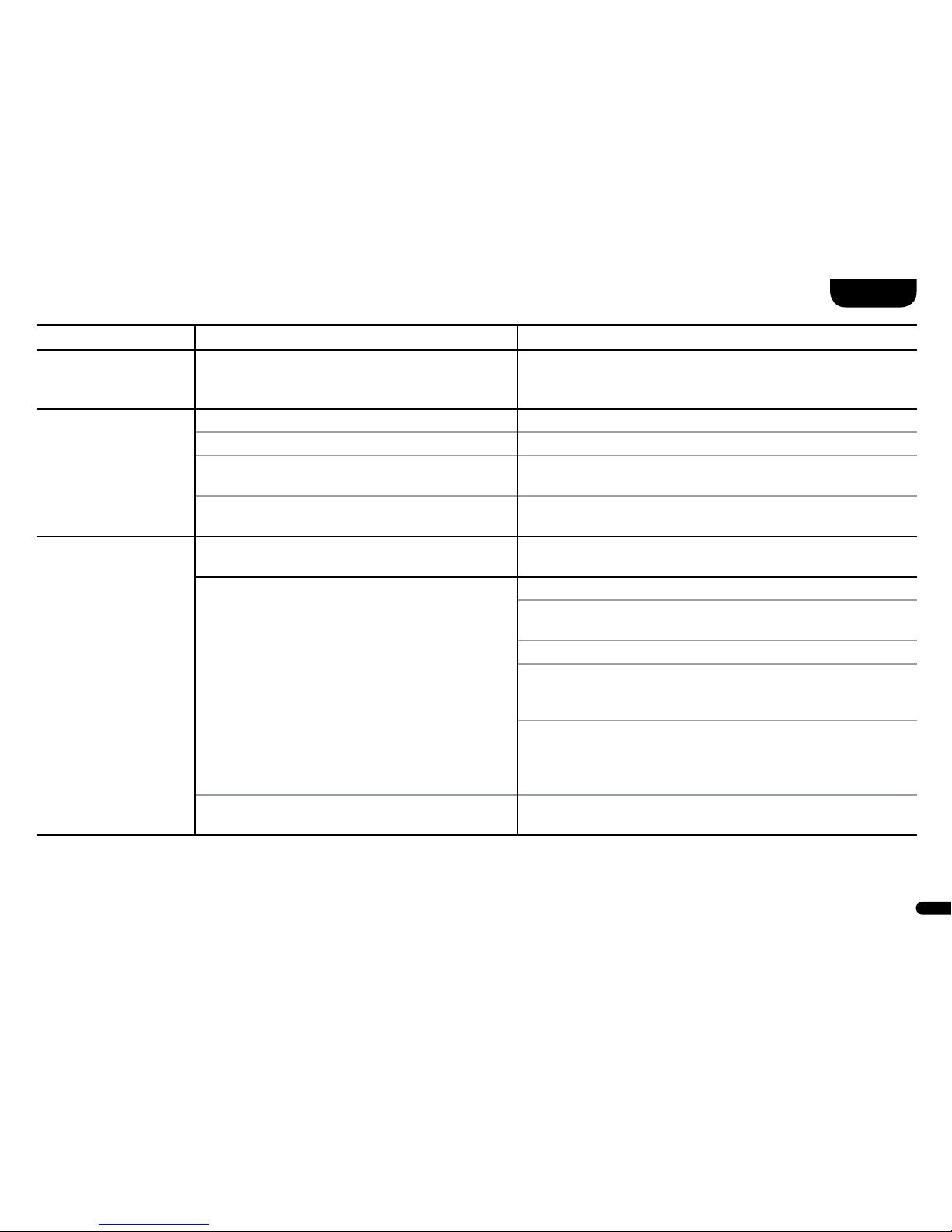
3
45
Deutsch
Problem Mögliche Ursache Lösung
Der BT Eingang ist
über die „Input“
Tasten nicht wählbar�
Die Funktion BTS ist aktiviert� Die Umschaltung geschieht in diesem Falle automatisch, sobald
das Lautsprechersystem ein Audiosignal vom Endgerät detektiert�
Das Lautsprechersystem schaltet nicht
automatisch auf den
BT Eingang�
1� Die BTS Funktion ist deaktiviert (MAN)� 1� Aktivieren Sie die BTS Funktion (AUT)�
2� Bei Ihrem Endgerät ist Bluetooth
®
deaktiviert� 2� Aktivieren Sie Bluetooth® an Ihrem Endgerät�
3� Das Lautsprechersystem ist mit einem anderen
Endgerät verbunden�
3� Deaktivieren Sie Bluetooth
®
bei dem anderen Endgerät�
4� Das Endgerät ist nicht mit dem Lautsprecher-
system gekoppelt�
4� Koppeln Sie Ihr Endgerät mit dem Lautsprechersystem
(siehe Seite 30 bzw� Seite 27)�
Keine Wiedergabe
über die Bluetooth
®
Funktechnologie�
1� Es besteht keine Verbindung zwischen dem
Lautsprechersystem und dem mobilen Endgerät�
1� Verbinden Sie Ihr mobiles Endgerät wie beschrieben�
2� Das mobile Endgerät ist gekoppelt, aber es
erfolgt keine Wiedergabe�
2�1� Das mobile Endgerät muss erneut verbunden werden�
2�2� Stellen Sie die Lautstärke am mobilen Endgerät auf den
maximal möglichen Wert ein�
2�3� Erhöhen Sie die Lautstärke des Lautsprechersystems�
2�4� Stellen Sie sicher, dass Störquellen wie z� B� ein WLAN-
Router oder ein Laptop nicht in direkter Nähe zum
Lautsprechersystem aufgestellt sind�
2�5� Gleichzeitiger Betrieb über WLAN und Bluetooth
®
Verbindung von einem mobilen Endgerät ist in den
meisten Fällen nicht störungsfrei möglich, darum
WLAN am Endgerät deaktivieren�
3� Sie befinden Sich außerhalb der Reichweite
(max� 10 m)�
3� Verringern Sie den Abstand zwischen
Master-Lautsprecher und mobilem Endgerät�

46
Deutsch
Problem Mögliche Ursache Lösung
Die Wiedergabe des
mobilen Endgerätes
startet automatisch
beim Einschalten des
Lautsprechers�
Die automatische Bluetooth® Wiedergabe (APL)
Funktion steht auf ON�
Stellen Sie die APL Funktion gemäß Kapitel: APL
(automatische Bluetooth Wiedergabe) auf OFF�
Kein Ton über USB� 1� USB Treiber nicht installiert� 1� Installieren Sie den USB Treiber gemäß Kapitel:
Installieren des USB Treibers (siehe Seite 31)�
2� Lautstärke am PC heruntergestellt� 2� Erhöhen Sie die Lautstärke am PC�
3� Lautstärke am Lautsprecher heruntergestellt� 3� Erhöhen Sie die Lautstärke am Lautsprecher�
4� Sie versuchen ein Dolby oder
DTS Signal wiederzugeben�
4� Stellen Sie im Wiedergabeprogramm die Audioausgabe auf PCM
oder Downmix� Kontaktieren Sie bei Bedarf den Hersteller des
Wiedergabeprogramms�
Kopplung der
Slave-Lautsprecher
schlägt fehl�
1� Der Slave-Lautsprecher war vor der Kopplung nicht
oder nicht lange genug vom Netz getrennt�
1� Trennen Sie den zu koppelnden Slave-Lautsprecher für
min� 30 Sekunden vom Stromnetz�
2� Der Slave-Lautsprecher war während der Kopplung
im Standby�
2� Nachdem Sie den Netzschalter des Slave-Lautsprechers einge
schaltet haben, schalten Sie ihn ein, indem Sie die „Power“ Taste
auf der Fernbedienung betätigen�
3� Der Slave wurde mit dem Netz verbunden, bevor
die Kopplung am Master initialisiert wurde�
3� Starten Sie immer erst die Kopplung am Master bevor Sie einen
Slave mit dem Netz verbinden�
4. Die Entfernung zwischen Slave und Master
ist zu hoch�
4� Verringern Sie die Entfernung zwischen Master und Slave� Die
maximale Entfernung beträgt 10 m im selben Raum�
Zwei Lautsprecher
geben denselben Kanal
wieder�
1� Dem Master wurde beim Koppeln derselbe
Kanal zugeordnet wie einem Slave-Lautsprecher�
1� Prüfen Sie mittels Testton zunächst, welcher Lautsprecher den
falschen Kanal wiedergibt� Wenn es der Master ist, ändern Sie
einfach die Kanalzuordnung des Masters gemäß Kapitel: WSP
(Koppeln der Funklautsprecher, siehe Seite 26)� Ist es ein Slave,
führen Sie erneut eine Kopplung dieses Lautsprechers gemäß
Kapitel WSP durch und wählen Sie den korrekten Kanal aus�
2� Zwei Slave-Lautsprechern wurde beim Koppeln
derselbe Kanal zugeordnet�
2� Prüfen Sie mittels des Testtons zunächst, welcher Lautsprecher
den falschen Kanal wiedergibt� Führen Sie erneut eine Kopplung
dieses Lautsprechers gemäß Kapitel: WSP (Koppeln der Funklaut
sprecher, siehe Seite 26) durch und wählen Sie den korrekten
Kanal aus�

3
47
Deutsch
Problem Mögliche Ursache Lösung
Ein oder mehrere
Lautsprecher geben
bei Auswahl des
Line oder Balanced
Eingangs kein Signal
wieder�
1� Der Parameter ASM steht auf DST und
das Quellgerät ist bei beiden Lautsprechern
an derselben Line Buchse (links bzw� rechts)
angeschlossen�
1� Wenn der Parameter ASM auf DST steht, achten Sie
darauf den linken Kanal des Quellgerätes mit der mit L gekenn- zeichneten Buchse des linken Lautsprechers und den
rechten Kanal des Quellgerätes mit der mit R gekennzeichneten Buchse des rechten Lautsprechers zu verbinden�
2� Das Quellgerät wurde nur mit dem
Master-Lautsprecher verbunden�
2� Bei Wahl des symmetrischen Eingangs (Analog Balanced)
muss die Quelle mit allen Lautsprechern direkt
verbunden werden� Achten Sie auch hier auf die korrekte
Kanalzuordnung�
Einer der Lautsprecher
gibt keinen Ton
wieder�
Der Parameter SLC steht auf WRD, der Master
wurde jedoch nicht über ein Koaxialkabel mit
dem Slave verbunden�
Wenn der Parameter SLC auf WRD steht, muss eine
Kabelverbindung zwischen dem Digital Coaxial Output
des Masters und dem Digital Coaxial Input des Slave
bestehen� Sollte dies nicht der Fall sein, stellen Sie den
Parameter auf WLS oder stellen Sie die Kabelverbindung her�
Das Lautsprechersystem wechselt
die Eingänge nicht
automatisch�
1� Ein Quellgerät am koaxialen bzw� optischen
Digitaleingang wurde nicht abgeschaltet bzw�
das Quellgerät schaltet im Standby seinen
S/PDIF Transmitter nicht ab�
1� Um ein Umschalten vom koaxialen bzw� optischen
Digitaleingang herbeizuführen, muss das Quellgerät in
diesem speziellen Fall abgeschaltet werden�
2� Das am Line, Balanced oder USB Eingang
anliegende Signal hat einen zu geringen Pegel�
2� Erhöhen Sie den Ausgangspegel an Ihrem Quellgerät�

48
Deutsch
Problem Mögliche Ursache Lösung
Das Lautsprechersystem wechselt ungewollt den Eingang�
1� Dies kann passieren, wenn die Funktion SEL
auf AUT steht und an dem aktuell gewählten
Eingang (Line, Balanced, USB) eine längere
Pause im Titel (>10Sekunden) auftritt und zusätzlich an einem anderen Eingang ein Signal
anliegt bzw� bei dem optischen und koaxialen
Eingang das Quellgerät eingeschaltet ist�
1� Achten Sie darauf, dass während der Wiedergabe bei den
Eingängen Line, Balanced und USB an keinem anderen
Eingang ein Signal anliegt bzw� am optischen und
koaxialen Digitaleingang kein Gerät eingeschaltet ist�
2� Dies kann passieren, wenn Ihr Mobilgerät
Systemtöne wie z� B� das Tippen der Tastatur
ausgibt�
2�1 Deaktivieren Sie diese Systemtöne an Ihrem Endgerät�
2�2 Stellen Sie die SEL bzw� BTS Funktion auf MAN�
Die Lautsprecher
schalten nicht
gemeinsam ein�
1� Die Lautsprecher sind nicht
miteinander gekoppelt�
1� Koppeln Sie alle Slave-Lautsprecher gemäß Kapitel:
WSP (Koppeln der Funklautsprecher, siehe Seite 26)
�
2� Der Parameter STB steht auf ECO� 2� Wenn der Parameter STB auf ECO steht, muss jeder
Lautsprecher separat mit der Fernbedienung eingeschaltet
werden� Wenn Sie ein gemeinsames Einschalten aller
Lautsprecher wünschen, stellen Sie den Parameter auf
NSB, MAN oder AUT�

3
49
Deutsch
Problem Mögliche Ursache Lösung
Ein Eingang ist über
die „Input“ Tasten
nicht wählbar�
Der Eingang wurde im INP Menü deaktiviert
„---“�
Aktivieren Sie den Eingang gemäß Kapitel
Konfiguration der Eingänge (siehe Seite 22)�
Die Lautstärke ist
auf einen Wert
kleiner 99 begrenzt�
Im VOL Menü wurde eine Maximallautstärke
kleiner 99 gewählt�
Erhöhen Sie den Wert gemäß Kapitel VOL
(maximale Systemlautstärke)�
Ein Lautsprecher zeigt
WLS im Display�
1� Der Slave-Lautsprecher wird ohne
Master-Lautsprecher betrieben�
1� Schalten Sie den Master-Lautsprecher ein�
2� Der Slave-Lautsprecher ist noch
nicht gekoppelt�
2� Koppeln Sie den Slave-Lautsprecher mit dem Master
gemäß Kapitel:
WSP (Koppeln der Funklautsprecher)�
Der Subwoofer gibt
keinen Ton wieder�
1� Der Subwoofer ist noch nicht gekoppelt� 1� Koppeln Sie den Slave-Lautsprecher mit dem Master
gemäß Kapitel:
WSP (Koppeln der Funklautsprecher)
�
2� Der Play Mode Stereo ST ist gewählt und die
SSM Funktion steht auf OFF�
2� Aktivieren Sie die SSM Funktion gemäß Kapitel SSM
Subwoofer Stereo Mode�

50
Deutsch
Technische Daten
Smart Vento 9
Spannungsversorgung
– Betriebsspannung 100–120 V~ oder 220–240 V~
– Betriebsfrequenz 50/60 Hz
– Leistungsaufnahme ECO/MAN Standby = 0,5 W
– Leistungsaufnahme NSB Standby ca� 1,5 W (Werkseinstellung)
– Leistungsaufnahme AUT Standby ca� 7,2 W
– Leistungsaufnahme Leerlauf (kein Ausgangssignal) ca� 15,2 W
– Leistungsaufnahme maximal ca� 250 W
Abmessungen
B: 24,7 cm (28,7 cm mit Sockel)
H: 110 cm (mit Sockel und Gerätefüßen)
T: 34 cm (38 cm mit Sockel)
Smart Vento 9 und Smart Vento 3
Decoder (nur Master)
– DTS Digital Surround
– Dolby Digital
– PCM (32 kHz…96 kHz/8 Bit…24 Bit)
Virtualizer (nur Master)
– DTS TruSurround
Umgebungstemperaturen
– Minimum 5 °C (41 °F)
– Maximum 35 °C (95 °F)
Smart Vento 3
Spannungsversorgung
– Betriebsspannung 100–240 V~
– Betriebsfrequenz 50/60 Hz
– Leistungsaufnahme ECO Standby = 0,35 W
– Leistungsaufnahme NSB Standby ca� 1,2 W (Werkseinstellung)
– Leistungsaufnahme AUT Standby ca� 3,4 W
– Leistungsaufnahme Leerlauf (kein Ausgangssignal) ca� 6,6 W
– Leistungsaufnahme maximal ca� 150 W
Abmessungen
22 x 40 x 30 cm
Bluetooth
®
(nur Master)
– Bluetooth
®
Standard 3�0 (A2DP)
– Unterstützt Qualcomm aptX
®
Dekodierung
– Reichweite bis zu 10 m
– Frequenzbereich 2400–2483,5 MHz (2�4 GHz ISM Band)
– Max� Sendeleistung 10 mW (+10dBm)
Eingangspegel Analog
– Analog Line = max� 2,0 V (effektiv)
– Analog Balanced = max� 2,0 V (effektiv)

3
51
Deutsch
EU – Konformitätserklärung
Wir, der Hersteller / Importeur
Canton Elektronik GmbH + Co. KG • Neugasse 21–23 • 61276 Weilrod/Niederlauken • Germany
bestätigen und erklären in alleiniger Verantwortung, dass sich die Produkte
Smart Vento 9 und Smart Vento 3
(Vollaktiver Funklautsprecher mil fünf Signaleingängen, einem Signalausgang, Bluetooth® Funktechnologie,
Funkverbindungsmodul, internem Schaltnetzteil sowie lnfrarot Fernbedienung)
in Übereinstimmung befinden mit den Richtlinien des Europäischen Parlaments und des Rates
Richtlinie 2014/53/EU (Funkanlagen)
Richtlinie 2014/35/EU (Niederspannungsrichtlinie)
Richtlinie 2011/65/EU (Beschränkung der Verwendung bestimmter gefährlicher Stoffe)
Richtlinie 2012/19/EU (Elektro- und Elektronik-Altgeräte)
Richtlinie 2009/125/EG (Umweltgerechte Gestaltung energieverbrauchsrelevanter Produkte)
Der Betrieb ist zulässig in allen Ländern der Europäischen Union�
Eine vollständige Konformitätserklärung finden Sie unter: www.canton.de/de/doc.htm
Rechtsverbindliche Unterschrift: �����������������������������������������������������������������������
Datum: 01� September 2018 Name: Günther Seitz Funktion: Geschäftsführer
Kennzeichnung

52
Deutsch
Weitere wichtige Informationen
Informationen über den „bestimmungsgemäßen Betrieb“
Das Lautsprechersystem ist zur Verwendung in geschlossenen
Räumen konzipiert und darf nicht im Freien oder in nasser
Umgebung verwendet werden� Das Gerät darf nicht umgebaut
oder verändert werden� Schließen Sie das Lautsprechersystem
so an, wie in der Anleitung beschrieben und beachten Sie die
Sicherheitshinweise� Betreiben Sie das Gerät ausschließlich mit der
auf dem Typenschild spezifizierten Netzspannung und -frequenz�
Informationen über einen umweltgerechten Betrieb
Schalten Sie zur Reduzierung der Leistungsaufnahme das
Lautsprechersystem bei Nichtgebrauch durch Drücken der Taste
„ON/Standby“ in den Bereitschafts-Modus (Standby)�
Dies „spart Strom“ und senkt Ihre Stromrechnung�
Informationen zur CE-Kennzeichnung
Innerhalb der Europäischen Union in Verkehr gebrachte Elektro und Elektronikgeräte müssen mit einem CE-Kennzeichen versehen
sein um anzuzeigen, dass das Gerät den geltenden Anforderungen
(z� B� zur elektromagnetischen Verträglichkeit oder zur Gerätesicherheit) entspricht�
Entsorgungshinweise
Gemäß der EU -Richtlinie über Elektro- und Elektronik-Altgeräte
dürfen mit diesem Symbol gekennzeichnete Geräte nicht mit dem
Siedlungsabfall (Hausmüll) entsorgt werden� Bitte informieren Sie
sich bei Bedarf bei Ihrem zuständigen Entsorgungsunternehmen
oder der Gemeinde-/Stadtverwaltung über die für Sie kostenfreie
Entsorgung� Sie dient dem Umwelt- und Gesundheitsschutz als auch
der Einsparung von (seltenen) Rohstoffen durch Wiederverwertung
(Recycling)�
Batterien dürfen ebenfalls nicht mit dem allgemeinen Haushaltsmüll
entsorgt werden� Sie müssen getrennt gesammelt und bei einer
Batterie-Sammelstelle abgegeben werden� Werfen Sie leere Batterien
unentgeltlich in die z� B� beim Handel aufgestellten Sammelbehälter�
Nicht ordnungsgemäß entsorgte Batterien können der Gesundheit
von Menschen und Tieren und/oder der Umwelt schaden�

31
English
Smart Vento 9/Smart Vento 3

Welcome to the world of pure music
We are delighted that you have chosen a product from Canton. It combines high-quality components with our
many years of development experience and careful production. To give you a carefree sound experience, there
are only few things to consider. This operating instructions explains the basic functions and extensive special
functions of your speaker system.
We hope you enjoy the sonic delight!
Content
Safety instructions ������������������������������������������������������������������������������������������������������������������������������������������������������������ Page 57
Unpacking ������������������������������������������������������������������������������������������������������������������������������������������������������������������������ Page 62
Running in ������������������������������������������������������������������������������������������������������������������������������������������������������������������������ Page 62
Starting up the remote control ������������������������������������������������������������������������������������������������������������������������������������������ Page 62
Connection ����������������������������������������������������������������������������������������������������������������������������������������������������������������������� Page 63
Operation ������������������������������������������������������������������������������������������������������������������������������������������������������������������������� Page 66
Menu Settings ������������������������������������������������������������������������������������������������������������������������������������������������������������������ Page 68
– SPS (Speaker Setup) ������������������������������������������������������������������������������������������������������������������������������������������������������� Page 68
– CHL (Channel Level) ��������������������������������������������������������������������������������������������������������������������������������������������������� Page 68
– DST (Distance) ������������������������������������������������������������������������������������������������������������������������������������������������������������ Page 69
– VOI (Voice, Enhancement of speech intelligibility)������������������������������������������������������������������������������������������������������� Page 69
– EQ (Equalizer) ������������������������������������������������������������������������������������������������������������������������������������������������������������� Page 70
– DRC (Dynamic Range Control) ����������������������������������������������������������������������������������������������������������������������������������� Page 70
– SYS (System Setup, System Settings) ������������������������������������������������������������������������������������������������������������������������������ Page 70
– SLP (Sleep Timer) �������������������������������������������������������������������������������������������������������������������������������������������������������� Page 71
– IRM (Infrared Menu) ��������������������������������������������������������������������������������������������������������������������������������������������������� Page 71
– IRL (Infrared Learning) ��������������������������������������������������������������������������������������������������������������������������������������������� Page 71
– DIL (Direct input learn, direct selection of signal inputs) ������������������������������������������������������������������������������������������� Page 72
– CLR (IR Clear function) �������������������������������������������������������������������������������������������������������������������������������������������� Page 73

– STB (Stand By Mode) �������������������������������������������������������������������������������������������������������������������������������������������������� Page 73
– SEL (Automatic Input Selection) ���������������������������������������������������������������������������������������������������������������������������������� Page 74
– INP (Configuration of the inputs) �������������������������������������������������������������������������������������������������������������������������������� Page 74
– PHA (Phase Subwoofer) ���������������������������������������������������������������������������������������������������������������������������������������������� Page 75
– SSM (Subwoofer Stereo Mode) ����������������������������������������������������������������������������������������������������������������������������������� Page 75
– LIP (Lip Sync) �������������������������������������������������������������������������������������������������������������������������������������������������������������� Page 76
– VOL (System Volume)������������������������������������������������������������������������������������������������������������������������������������������������� Page 76
– ASM (Analog Stereo Mode) ���������������������������������������������������������������������������������������������������������������������������������������� Page 76
– SLC (Slave Connection) ����������������������������������������������������������������������������������������������������������������������������������������������� Page 77
– RES (System Reset) ����������������������������������������������������������������������������������������������������������������������������������������������������� Page 77
– WIS (Wireless Setup) ����������������������������������������������������������������������������������������������������������������������������������������������������� Page 78
– WSP (Wireless Speaker Pairing) ����������������������������������������������������������������������������������������������������������������������������������� Page 78
– BT (Bluetooth
®
Menu) ������������������������������������������������������������������������������������������������������������������������������������������������� Page 79
– BTP (Bluetooth
®
Pairing) ������������������������������������������������������������������������������������������������������������������������������������������ Page 79
– BTS (Bluetooth
®
Input Selection) ������������������������������������������������������������������������������������������������������������������������������ Page 80
– APL (Automatic Bluetooth
®
Playback) ���������������������������������������������������������������������������������������������������������������������� Page 81
– INF (Device Information) ����������������������������������������������������������������������������������������������������������������������������������������������� Page 81
Playback via Bluetooth
®
wireless technology ��������������������������������������������������������������������������������������������������������������������� Page 82
USB Playback�������������������������������������������������������������������������������������������������������������������������������������������������������������������� Page 83
Configure the computer ��������������������������������������������������������������������������������������������������������������������������������������������������� Page 84
Display ����������������������������������������������������������������������������������������������������������������������������������������������������������������������������� Page 92
Troubleshooting ���������������������������������������������������������������������������������������������������������������������������������������������������������������� Page 94
Technical data ����������������������������������������������������������������������������������������������������������������������������������������������������������������� Page 102
EU – Declaration of Conformity �������������������������������������������������������������������������������������������������������������������������������������� Page 103
Further important information ���������������������������������������������������������������������������������������������������������������������������������������� Page 104
Guarantee ���������������������������������������������������������������������������������������������������������������������������������������������������������������������� Page 105
Licensing information ����������������������������������������������������������������������������������������������������������������������������������������������������� Page 106

3
57
English
Safety instructions
Please observe the safety instructions when choosing the correct location for your speaker system and when maintaining and operating it!
The user is responsible for the proper handling of the speaker� Canton cannot accept any responsibility for damage or accidents caused by
improper installation or connection�
Choose a flat surface Avoid moisture Avoid shocks Do not touch the mains
cable with wet hands
Do not throw in
household waste
Avoid direct sunlight Protect from
extreme cold
Do not open
the housing
Make sure the polarity
of the battery and remote
control is correct
Ensure free access
to the power plug
Distance to
sources of heat
Do not use aggressive,
alcoholic or abrasive agents
for cleaning
Do not reach into the
housing opening
Disconnect mains plug
during thunderstorms
Turn down the system if
there is an overload

58
English
Important safety instruction
Note
Read and follow all instructions�
Keep these instructions�
Observe all warnings and safety instructions�
Operate this device only in a moderate climate (not in a tropical climate)�
Do not operate this device at altitudes above 2000 m above sea level�
Only operate this device indoors, not outdoors or in damp rooms�
To avoid the risk of fire or electric shock, the device must not be exposed to rain or moisture�
Do not operate this device near water�
Do not expose this device to dripping or splashing water�
ATTENTION
Danger of
electric shock
Do not open it!
ATTENTION:
To avoid fire or electric shock, do not
open the device. There are no user-serviceable
parts in the device. Have maintenance and
repair work carried out only by qualified
specialists (service personnel).
ATTENTION
Danger of explosion!
ATTENTION:
Replaceable lithium batteries!
Attention: There is a risk of explosion
if replaced improperly.
Replace batteries only with the
same or a similar type.
ATTENTION
Danger of explosion!
ATTENTION:
Replaceable lithium batteries!
Attention: There is a risk of explosion
if replaced improperly.
Replace batteries only with the same
or a similar type.

3
59
English
Strong temperature fluctuations lead to condensation (water droplets) in the device�
Wait until the moisture has evaporated (at least three hours)�
Do not place objects filled with liquids (such as vases) on the device�
Do not place an open fire, such as lit candles, on or near the device�
Do not place the device near heat sources such as radiators, heat accumulators, stoves or other devices
(including amplifiers) that generate heat�
Avoid direct sunlight�
Keep a clearance of at least 5 cm around the device�
Never prevent the protective function of polarised or grounded plugs: A polarised plug has two pins, one wider than the other�
An earthed plug has a third earthing pin� The wide or third pin is for your safety� If the plug does not fit into your outlet, contact
a qualified electrician to replace the obsolete outlet�
To avoid electric shock, connect the mains plug only to sockets or extensions where the contact
pins can be fully inserted to prevent exposed contact pins�
Never touch the signal and mains cable with wet hands�
Do not step on or pinch the mains cable, especially not in the area of the plugs, sockets or where the cable is led out of the device�
For devices without a mains switch, in which the mains plug or the device mains socket serves as an isolating device,
the plug of the mains cable or the device mains socket must be freely accessible at all times�
Disconnect the device from the mains during thunderstorms or prolonged periods of non-use�
To completely disconnect the device from the power supply, unplug the mains cable from the wall outlet�
Always switch off the device before connecting or disconnecting connection cables�
Always pull the plugs and not the cables�
Install the device according to the manufacturer's instructions�
Always choose a level surface� The device must be in a vertical position�

60
English
Important safety instruction
Note
Do not exert force on operating elements, connections and lines�
The device may only be operated with the voltage and frequency specified on the device or the type plate�
Do not insert any objects or body parts into the openings of the device� Live parts inside the housing could
be touched and/or damaged� This can lead to short circuits, electric shocks and fire�
Only use fixing materials and accessories that are approved by the manufacturer and/or supplied with the device�
Only use trolleys, stands, tripods, holders or tables specified by the manufacturer or sold with the device�
When using a trolley, be careful when moving the trolley/device assembly to prevent damage and injury from tipping over�
Only clean this device with a clean, dry cloth�
Do not use any aggressive, alcoholic or abrasive agents for cleaning�
To avoid electric shock, do not open the housing! There are no user-serviceable parts in the device�
Consult qualified personnel for all repair and maintenance work� This is required when the device has been
damaged in any way, such as mains cable or plug damage, liquid or objects have been spilled, exposed to rain
or moisture, does not operate normally, or has been dropped�
Do not make any changes to the device or accessories� Unauthorised modifications can compromise safety,
regulatory compliance or system performance� In this case, the type approval/guarantee may expire�
If sound distortions such as unnatural knocking, throbbing or high-frequency clicking occur during playback,
the volume level must be reduced immediately�
To avoid possible hearing damage, do not listen at high levels for long periods of time� Interrupt the playback if you hear ringing or
whistling noises in your ears or if you have the impression that you can no longer hear high sounds (even for a short time)�

3
61
English
New and used batteries must be kept away from children� Devices in which the battery compartment
cannot be closed securely must not be used any longer and must be kept away from children�
The remote control supplied with this device contains a button cell as battery� Swallowing the button cell
can cause serious internal burns and thus death in only 2 hours!
If it is suspected that a button cell has been swallowed or inserted into other body openings, a doctor must be consulted immediately�
Take care of your environment when disposing of the battery� Batteries must be disposed of at a battery collection point�
Do not expose batteries to high temperatures, such as direct sunlight, fire or the like�
Batteries must be inserted correctly according to the polarity imprint� Incorrect insertion can lead to damage�
Only use the batteries or rechargeable batteries specified for the device�
The batteries supplied are not rechargeable batteries, i�e� these batteries must not be recharged�
The device contains permanent magnets� Do not place or lay objects that are sensitive to magnetic fields
(e�g� tube TVs, external hard drives, magnetic cards, video cassettes, etc�) on or directly next to the device�
The device and/or the accessory may contain small parts that can be swallowed�
Therefore not suitable for children under three years�
This symbol indicates uninsulated dangerous voltages inside the case that are sufficiently
strong (amplitude) to cause a fire or electric shock�
This symbol warns you of important operating and maintenance instructions in the
accompanying documentation (manual) supplied�
This symbol indicates Class II devices, where protection against electric shock is provided by double or
reinforced insulation during specified use and therefore no protective earth connection is required�
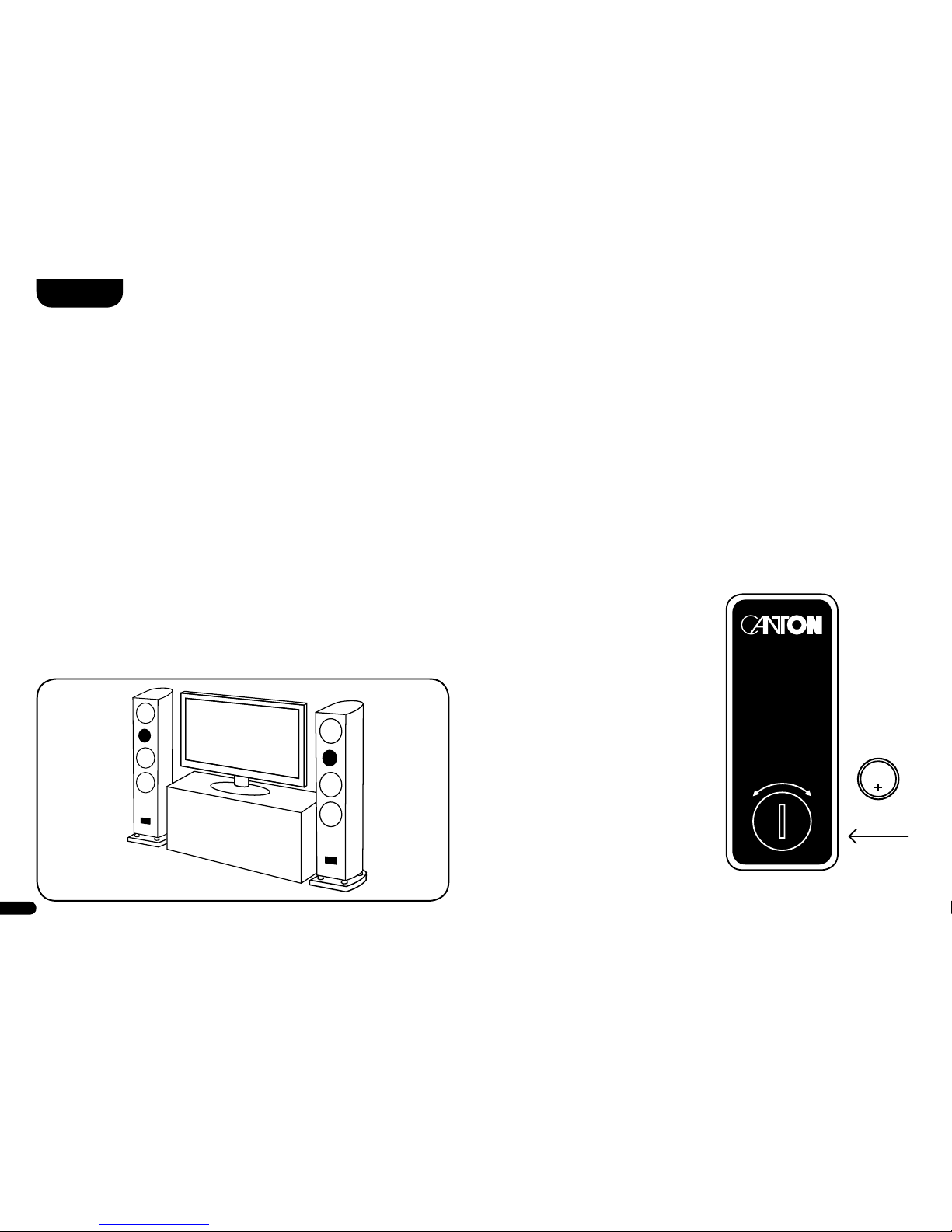
62
English
Unpacking Running in
Carefully unpack each carton and check
that all parts listed here are included:
Master Speaker
• 1x master speaker
• 1x fabric cover
• 1x remote control
• 2x mains cable
• 1x optical digital audio cable
• 1x coaxial digital audio cable
• 1x analogue stereo audio cable
• 1x operating instructions
Slave speaker
• 1x slave speaker
• 1x fabric cover
Running in phase until the development of the
maximum sound properties: 15 – 20 operating hours.
• Please listen at normal volume during this time
• Avoid extremely high levels
• Listen to a variety of audio material
Starting up the
remote control
The supplied battery is already
inserted in the remote control�
For activation, remove only the
protective film� Make sure that a
replacement battery is inserted
correctly according to the polarity
markings („+/–“)�
Use only the battery specified
for this system (CR 2032)�
CR 2032
OPEN CLOSE

3
63
English
Connection
Smart Vento 9 and Smart Vento 3 work according to the master-slave principle� The sources are connected to the “master”, the “slave” is
controlled by the “master” and supplied with the corresponding audio signal� The control among each other (on/off, input, volume, etc�) with
the Smart Vento series is always done wirelessly� Sound signals are also transmitted by radio as standard, but with a stereo configuration or the
two front speakers (FL and FR) in a multi-channel setup they can also be transmitted alternatively using a coaxial digital cable� The analogue
inputs are an exception and can or must be connected directly to the source� Decoding of a data stream encrypted with Dolby
®
Digital or DTS
Digital Surround
®
technologies takes place exclusively in the master speaker� Below you will find a detailed explanation of the connections of
the Smart Vento speakers and how they are used�
Please make sure that all electrical components are switched off before connecting� Your speaker system has five freely selectable inputs�
When used as a TV speaker, it is sufficient to connect one of the inputs (usually the optical digital input) to the TV and connect all other
sources to the TV� However, in order to achieve the best possible sound, it is recommended to connect the sources (such as satellite receiver,
BluRay player, etc�) directly to the speaker� Depending on the equipment of the source used, you can choose between the following options:
Digital Input Optical (Digital Optical)
Modern sources such as CD/SACD/BluRay players, music and media servers, and streamers, but also TV sets often have an optical audio
output (TOSLINK)� Connect it to the input of the master speaker marked “Digital Optical”� This connection guarantees optimum signal
transmission and the best sound quality�
Attention: Before connecting the supplied optical cable, the transparent protective caps must be removed!
Digital Input Electrical (Digital Coaxial)
To transmit the audio signal, connect the digital coaxial output of your source device (e�g� CD, DVD or BluRay player)
to the input of the master speaker marked “Digital Coaxial”�
Note: To transmit a visual signal, your source device must also be connected to the TV set�
Attention: Never use the connector marked “Output Digital Coaxial” on the speaker as input�

64
English
Connection
Analogue input, asymmetrical (Analog Line L/R)
To connect an analogue source (including a TV that has only a headphone jack or “PreOut” marked output), connect them to the “Analog
Line” labelled inputs (left and right) of the master speaker using a shielded stereo RCA cable� Alternatively, you can also connect the source
directly to the respective master and slave speaker� To do this, a setting must be made in the system menu� Further information can be found in
the chapter “Analog Stereo Mode” on Page 76�
Analogue input, symmetrical (Analog Balanced)
Symmetrical analogue outputs can only be found on very high-quality Hi-Fi devices and in the professional sector� This connection technology
offers the highest possible freedom from interference for an analogue audio signal� Only one channel (left or right) is transmitted via a symmetrical signal cable (XLR cable)� Therefore, to connect the Smart Vento 9 or 3 to a source with symmetrical output, you must always connect
both speakers directly� It is not enough to connect only the master to the source� You must connect one XLR cable from the left output to the
left speaker, and one XLR cable from the right output to the right speaker� In the case of a multi-channel setup, all speakers must be connected
directly to your multi-channel preamplifier or the XLR preamp outputs of the AV receiver using XLR cables�
Computer input (Computer USB) (master speakers only)
You can connect this input directly to a computer using a standard USB cable� The computer recognises
the speaker as an external sound card and can play music over it, similar to an internal sound card�
Note: Depending on the operating system, it may be necessary to install a device driver� If necessary, the Smart Vento 9 / 3 must be
selected manually as the playback device in the system settings� For further information please refer to chapter “Configure the
computer” on Page 83�
Output Digital Coaxial
To transmit the audio signal from the master to the slave via coaxial digital cable instead of radio,
connect this output on the master speaker to the coaxial digital input (digital coaxial) of the slave speaker�
Note: To select a wired transmission, you must activate the corresponding function in the system menu�
For more information, see the chapter “Slave Connection” on Page 77�

3
65
English
Connection
Smart Vento 9 Master Smart Vento 3 MasterSmart Vento 9 Slave Smart Vento 3 Slave
Note: This function is only possible in stereo mode or in a multi-channel setup between the two front speakers (FL and FR)�
Surround speakers cannot be controlled via cable connection�
Mains cable: Do not connect the mains cable until all signal cables are connected�
Note:
When delivered, the physically available inputs are already provided with a “source designation”� These are as follows:
Analog Balanced = XLR, Analog Line = AUX, Digital Coaxial = DVD, Digital Optical = TV, Computer USB = PC, Bluetooth® = BT� You can adapt
the name assigned to an input to the corresponding source device if you wish� See chapter Configuration of the inputs on Page 74�

66
English
Operation
1) Change of operating state (power)
On – LED on the speaker shines green
Standby – LED on the speaker shines red
Off (disconnected from mains) – LED on speaker not illuminated
2) Mute
3) Upwards – Switches the signal input forwards / moves the selection
field up in the menu
4) Downwards – Switches the signal input back / moves the selection
field down in the menu
5) Confirmation (OK) – Switches to the next menu level / confirms a setting
6) Plus (+) – Increases the volume / increases the value in the menu
7) Minus (–) – Decreases the volume / decreases the value in the menu
8) Menu (M) – Switches to the setting menu / Switches to the previous
menu level
9) Switches between playback modes (Play Mode)
Stereo (ST) – Music playback
Movie (MOV) – (Virtual) Ambient sound for home theatre playback
Music (MUS) – Virtual stereo sound for music playback
Note: Play Mode “MUS” is not available with existing Surround speakers� When using the
symmetrical analogue input (XLR) or the asymmetrical analogue input (AUX) with direct
connection to the two speakers, only the Play Mode “ST” is available�
10) Change between the sound settings (Sound)
Bass (BAS) – Low-frequency adjustment via “+/–” keys (+ 6dB���–6 dB)
Midrange (MID) – Midrange adjustment via “+/–” keys (+ 6dB…–6 dB)
Treble (TRE) – Treble adjustment via “+/–” keys (+ 6dB…– 6dB)
12
1314
15
10
4
6
3
2
1
5
8
9
11
7
Remote
OK
M
1 2 3
PLAY
MODE
SOUND
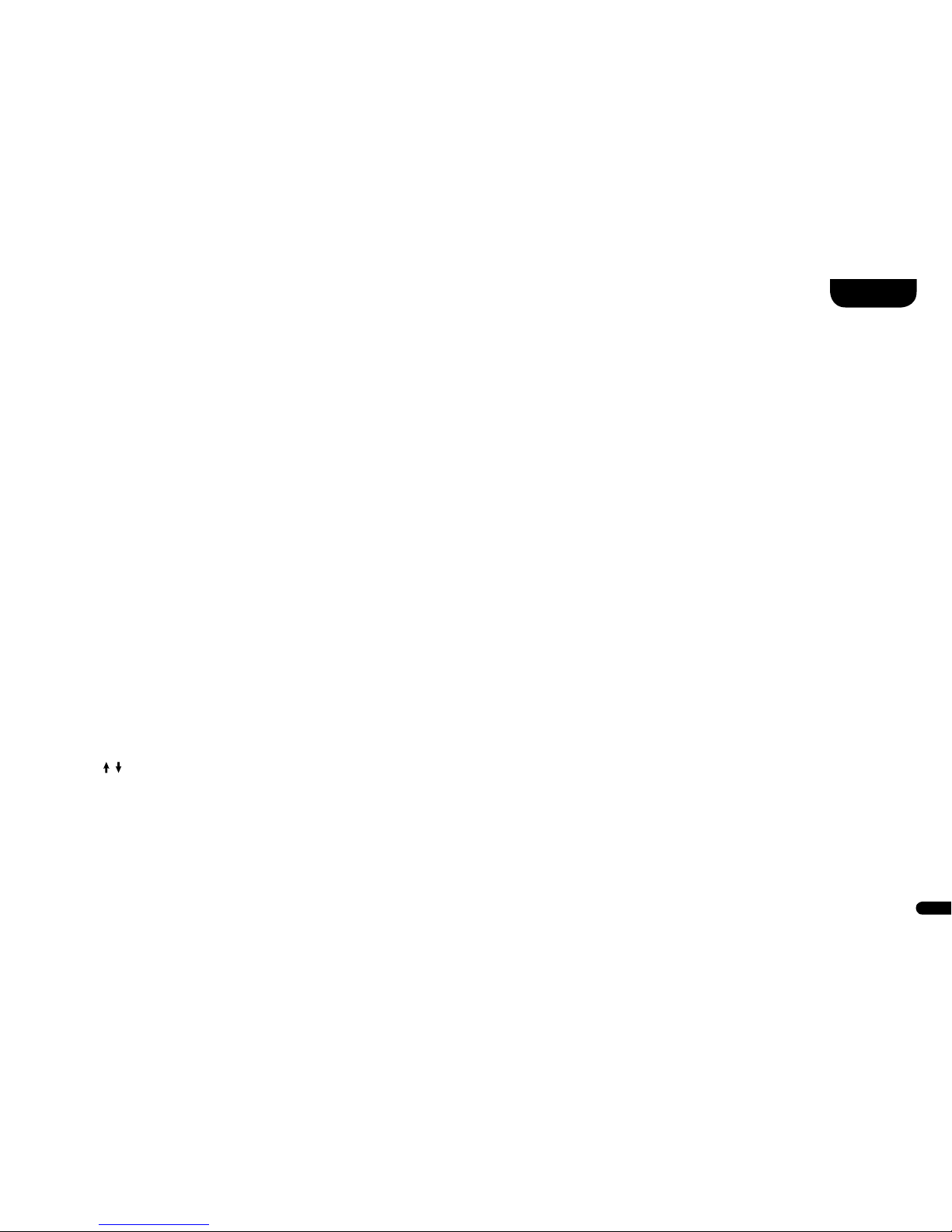
3
67
English
11) Memory keys 1–3 (Preset 1–3) – Keys for direct access to previously stored settings
12) Play / Pause – Starts / pauses playback on a device connected via Bluetooth
®
wireless technology
Note: The response time to the Play / Pause command can be delayed and depends on the device and the APP used�
13) Skip track – Jump to the next track
14) Skip track – Jump to previous track
15) Bluetooth
®
Pairing – Starts the pairing process to a device with Bluetooth® wireless technology
Memory function
After a temporary disconnection from the mains, the speaker system automatically switches to the last selected state�
All settings (e�g� On / Off, volume) remain unchanged�
Preset 1–3
The system can store all sound relevant settings that you make in the Sound and Speaker Setup menus as well as the volume
and the input on three presets� To save, set all desired settings and hold down the desired preset key until the display stops flashing�
To recall the preset, press the desired preset key briefly� To clear a preset, proceed as when saving a preset� Press and hold the
corresponding preset key until the display stops flashing the second time�
Menu Structure and Navigation
Press the “M” key to enter the menu�
Press the “OK” key to reach the next menu level�
Press the “
/ ” keys to navigate within the menu level
Press the “+/–” keys to change the value of a parameter
Press the “M” key to return to the previous menu level
To exit the menu, wait 30 seconds or press and hold the “M” key
or hold it down until the selected input is displayed�

68
English
SPS (Speaker Setup)
Press the “M” key, SPS appears in the display� Now press the OK key� Use the navigation keys “
” and “ ” to select the desired parameter�
CHL (Channel Level)
The system has a test tone generator to make it easier to adjust the volume of the individual speaker channels to each other� Activate this by
setting the TON parameter to ON via the “
” key� To deactivate, select the TON parameter again and press the “ ” key� After activating the
test tone generator, the front left speaker plays a pink noise signal� The system volume is automatically set to "60" to avoid a too high volume
level� If necessary, the volume of the test tone can be increased using the “+” key, or decreased using the “–” key�
Note: The parameter TON is an exception in menu control� Here, instead of the “+/–” keys the “up/down” buttons are used for switching
on/off the test tone generator to be able to use the “+/–” buttons to adjust the system volume�
Use the procedure below to adjust the volume of each speaker:
1
Select the SPS menu as described in the chapter SPS (Speaker Setup) and use the navigation keys “ ” and “ ” the CHL
function to select and press OK�
2
Now you can activate the test tone if necessary by pressing the “ ” key� If desired, you can adjust the volume using the “+/–” buttons�
3
Press the “OK” key to enter the speaker selection menu�
4
Select the desired speaker using the “ ” and “ ” navigation keys� The level of the selected speaker can be adjusted separately
using the “+/–” keys within a range of – 9 dB to + 9 dB�
Note: The volume level of each channel should be the same at the listening position� Please adjust the subwoofer to your personal preference�
Note: Speakers that are not physically present are marked with a “V” in front of the name, e�g� VCE, for “Virtual Centre”� The test tone of
these speakers and that of the subwoofer is not audible in play mode ST� Select the play mode MOV to be able to level the channels
marked V as well as the subwoofer�
Menu Settings

3
69
English
DST (Distance)
Adjusting the distance between the seat position and the speakers is necessary to get the perfect spatial impression
in multi-channel recordings� The distance can be adjusted in 10 cm steps from 0�0 m to 9�9 m�
If the distance is higher than 9�9 m, set the difference values of the individual distances in relation to 3 m�
Decisive for the calculation of the spatial effect are the differences between the channels, not the absolute distance values�
1
Select the SPS menu as described in the chapter SPS (Speaker Setup) and select the DST function using the
navigation keys “
” and “ ”, then press OK�
2
Use the navigation keys “ ” and “ ” to select the desired speaker� The range of the selected speaker can be
changed separately using the “+/–” keys within a range of 0�0 m to 9�9 m�
Note: This menu only lists the physically available speakers�
VOI (Voice, Enhancement of speech intelligibility)
Use the “Voice” function to boost speech intelligibility in both stereo and surround mode�
This allows you to better understand dialogues (speech) in films with loud effects, for example�
1
Select the SPS menu as described in the chapter SPS (Speaker Setup), then use the navigation keys “ ” and “ ” the VOI function to select�
2
Use the “+/–” keys to switch the “Voice” function on or off (ON or OFF)�

70
English
Menu Settings
EQ (Equalizer)
The Equalizer menu allows you to select three different equalizers for the FLR (front left and right), CE (Centre), SLR (surround left and right)
and SUB (subwoofer) speakers to match the room conditions� Only physically available speakers are displayed� To change the equalizer
settings do the following:
1
Select the SPS menu as described in the chapter SPS (Speaker Setup) and select the EQ function using the navigation
keys “
” and “ ”, then press OK�
2
Select the desired speakers using the navigation keys “ ” and “ ” and change the EQ using the “+/–” keys�
• EQ1 for free installation (factory setting)�
• EQ2 for installation on a rear or side panel�
• EQ3 for installation in a corner of a room�
DRC (Dynamic Range Control)
“Dynamic Range Control” is a setting option from Dolby Laboratories� When the function is activated, the
dynamic range can be automatically reduced when data streams are encoded, which reduces volume differences�
Low volume is enhanced and high volume is attenuated�
1
Select the SPS menu as described in the SPS chapter (Speaker Setup) and use the navigation buttons “ ” and “ ” to select DRC�
2
With the “+/–” buttons, you can turn the
DRC
on or off�
SYS (System Setup, System Settings)
Press the “M” button until SPS is displayed� Press the “
” button now, until SYS is displayed�
Press the “OK” button and use the navigation buttons “
” and “ ” to obtain the desired function�

3
71
English
SLP (Sleep Timer)
Activating this option puts the device in standby mode after a pre-set period of time� 15, 30, 45 and 60 minutes can be
chosen as shutdown times� OFF disables the function� To set a specific shutdown time, proceed as follows:
1
Select the SLP function as described in the chapter SYS (System Setup)
and choose it using the navigation buttons “
” and “ ”�
2
After you press the “+” button, OFF appears in the display� Keep on pressing the
“+” button until the display shows the desired shutdown time�
Note: After the shutdown process, the sleep timer is automatically disabled�
That means that each time the device is switched on, the shutdown time has to be set again�
IRM (Infrared Menu)
In this menu you will find all of the functions that are relevant to infrared learning�
IRL (Infrared Learning)
The system can learn the infrared code of your TV remote control, allowing you to control the functions of the speaker and the TV with
a single remote control� Any button on the TV remote control can be learned by the speaker� When you select buttons, ensure that the
commands for the speaker and for the TV unit do not conflict� We recommend that you disable the internal speakers of the TV set once
you have connected the speaker system� Have the remote control of your TV set ready�
To teach the infrared codes, proceed as follows:
1
Select the SYS menu as described in the chapter SYS (System Setup) and choose the IRM function using
the navigation buttons “
” and “ ” and press OK.
2
Use the navigation buttons “ ” and “ ” to select the IRL function, then press OK.
3
IRL will flash in the display�
4
Press the desired function on the Canton remote control, e�g� “+”� Now the function you’ve chosen will appear in the display, e�g� “V+”�
5
Within 20 seconds, press the button that you want to program on the TV remote control� If transmission was successful, OK will light up
in the display and you can begin programming the next function, e�g� you can continue with “–”� If FAI appears in the display, the transmission has failed and you have to repeat steps 4 to 5�
6
If you would like to exit the menu, you have to press the M button and hold it until FIN appears in the display�

72
English
Note: The red “ON/Standby” button on the Canton remote control has a dual function� If you press it once, ON will be displayed� This is how
it learns the switch-on function� If you quickly press the red “ON/Standby” button on the Canton remote control twice, STB will appear
in the display� That is how the standby resp� switch-off function is learned� If your TV remote control has only one button for the “ON”
and “OFF” commands, both functions, “ON” and “Standby”, will still have to be assigned this command�
DIL (Direct input learn, direct selection of signal inputs)
In addition to the “
” and “ ” buttons, you can also select all signal inputs directly when using your TV or universal remote control, e�g� you
can assign the desired input to a specific button on your TV remote control�
1
Select the SYS menu as described in the chapter SYS (System Setup), choose the IRM function using the navigation button “ ” and “ ”
and press OK.
2
Use the navigation buttons “ ” and “ ” to select the DIL function and then press OK.
3
For example DVD for coax input will flash in the display� You can now assign a button on your TV remote control to the “Coax” input�
Note: If you press this button on your TV remote control during normal operation, the speaker will switch directly to the DVD input
4
Press the desired button on your TV remote control
If the infrared (IR) code has been successfully transmitted to the speaker, the display will briefly initially show OK and then it will show the
next input, e�g� TV� If the code could not be transmitted, or if you do not press a button on your remote control within 10 seconds, the
display will briefly show FAI, which indicates that no code has actually been transmitted� After that, the display will continue to flash DVD
and you can continue to transmit the code for the coaxial input�
5
If you do not want to assign a button to the Coax input, briefly press the “ ” button to access the next input, manually�
6
To assign a button on your TV remote control to one of the other inputs, repeat the steps described in steps
4 – 5�
Note: Due to the large number of infrared codes, it cannot be guaranteed that every remote control can be learned by the speaker�
Signals from radio frequency (RF) remote controls cannot be learned, generally�
Menu Settings

3
73
English
CLR (IR Clear function)
To erase the infrared commands learned by the speaker from the TV remote control, please do the following:
1
Select the SYS menu as described in the chapter SYS (System Setup) and select the IRM function using
the navigation buttons “
” and “ ” and press OK.
2
Use the navigation buttons “ ” and “ ” to select the CLR function and then press OK.
3
Now press the “+” button� CLR will appear in the display for approx� 5 seconds�
STB (Stand By Mode)
This function determines how the system is switched on or off, possibly depending on an incoming audio signal� If ECO is selected, the system
will switch to standby mode after one hour without a signal and must be switched on again manually by remote control� If the value AUT is
selected, the system switches on automatically when an input signal is detected, it switches into standy mode after 1 minute for digital inputs
(opt, coax, BT) and after 15 minutes for analog inputs (XLR and Analogue Line as well as USB) without a detected input signal� With the MAN
setting, the system will remain permanently switched on even without an input signal and must be switched on or off via the remote control�
If the NSB (network standby) option is selected, the system will switch to the standby state after one hour without an input signal, as with
the ECO setting, and must be switched on again manually� The difference is that in the ECO setting, the speakers connected via radio are
switched off but not switched on again with the master� All speakers must be activated individually� With the NSB and MAN and AUT settings,
however, all speakers connected via radio are switched on again when the master is switched on�
Note: When the STB function is set to AUT, and the speaker is set to standby mode manually using the remote control, it is not possible for
the speaker to power up automatically�
Note: To avoid inadvertent switching on due to noise on the analogue inputs, the threshold value was set quite high� To ensure that the
system switches on safely, raise the volume of your source device to the highest possible value, but no more than 2VRMS�
To change the Stand By Mode, proceed as follows:
1
Select the SYS menu as described in the chapter SYS (System Setup) and select the STB function using the navigation buttons “ ” and “ ”.
2
Use the “+/–” buttons to set the desired value�

74
English
SEL (Automatic Input Selection)
If this function is activated (AUT), the system will automatically change the input as soon as the signal disappears at the currently selected input and an input signal is detected at one of the inputs Optical, Coaxial, Analog Balanced, Analog Line or USB� If the MAN setting is selected,
the inputs must be selected manually via the remote control as usual�
Note: To automatically switch from the optical or coaxial digital input to one of the other inputs, the source device must be switched off�
For USB, Line and Balanced inputs, stopping playback is sufficient�
To change the automatic input selection, proceed as follows:
1
Select the SYS menu as described in the chapter SYS (System Setup) and select the SEL function using the navigation buttons “ ” and “ ”.
2
Use the “+/–” buttons to set the desired value�
INP (Configuration of the inputs)
With the default factory settings all physically available inputs are already assigned with a source designation� These are as follows: Optical
(OPT) = TV, Coaxial (COA) = DVD, Analog Line (LIN) = AUX, Analog Balanced = XLR, Bluetooth
®
= BT, USB = PC� You can change the name
assigned to an input to suit your source device�
To change the name, proceed as follows:
1
Select the SYS menu as described in the chapter SYS (System Setup) and select the INP function using the navigation buttons “ ” and “ ”
and press OK.
2
Select the physical input (OPT, COA, LIN, BAL, USB) using the “ ” and “ ” buttons�
3
Select the desired name by briefly pressing the “+” resp� “–” buttons� You can choose from the following predefined designations: “---”�
(input disabled), TV, BDB, SAT, CD, DVD, CAM, REC, PAD, POD, TAB, TUN, DAB, PS, VCR, ATV, PC, AUX, XLR� After selecting the name,
press the OK button�
To assign a name to another input, repeat steps
2
and 3�
Menu Settings

3
75
English
Attention: Should you assign a name to an input that is already assigned, the input previously assigned with this name
will be deactivated (---)� To continue using this input, you must assign it a different name�
Note: Inputs which have been deactivated “---” are no longer displayed when changing the inputs (Input button)�
This simplifies the selection of the desired input�
Note: The name for the input BT cannot be changed� If you have deactivated all inputs, BT (Bluetooth
®
) will be
permanently selected as the input�
PHA (Phase Subwoofer)
If you have paired a wireless subwoofer to the system, you can use this parameter to change its phasing relative to
the satellite speakers� The values 0° and 180° can be selected�
To change the phasing, proceed as follows:
1
Select the SYS menu as described in the chapter SYS (System Setup) and select the PHA function using the navigation buttons “ ” and “ ”.
2
Use the “+/–” buttons to set the desired value�
Note: This parameter is only available when a subwoofer is connected to the system�
SSM (Subwoofer Stereo Mode)
If you have connected a wireless subwoofer to the system, it will output all bass signals regardless of the playback mode (ST, MOV, MUS)�
For a true stereo experience, the bass signals can be reproduced in stereo mode (ST) via the front speakers (FL, FR), only�
To play back the bass signals in stereo mode (ST) through the front speakers, proceed as follows:
1
Select the SYS menu as described in the chapter SYS (System Setup) and select the SSM function using the navigation buttons “ ” and “ ”.
2
Use the “–” button to set the value to OFF� If you want the subwoofer to play the bass signals, set the value to ON using the “+” button�
Note: This parameter is only available when a subwoofer is connected to the system�

76
English
LIP (Lip Sync)
The LIP function allows you to take corrective action when the sound is not lip-sychronous with the pictures on your TV�
For this, proceed as follows:
1
Select the SYS menu as described in the chapter SYS (System Setup) and select the SSM function using the navigation button “ ” and “ ”.
2
The “+/–” buttons can now be used to delay the sound playback in steps of 10 ms to adjust the sound to the “delayed” image�
The maximum possible delay is 80 ms�
VOL (System Volume)
With the VOL function you can limit the maximum value of the volume, displayed in the speaker's display to a value below the maximum of
“99”
�
For this, proceed as follows:
1
Select the SYS menu as described in the chapter SYS (System Setup) and select the VOL function using the navigation buttons “ ” and “ ”.
2
With the “+/–” buttons you can now adjust the maximum volume�
ASM (Analog Stereo Mode)
By default, both channels of the analog source device are connected to the right and left analog line inputs of the master speaker
and the signals are transmitted to the slave speakers via radio depending on the selected playback mode and the number of coupled speakers�
If the ASM function is set to DST (Dual Stereo), the signal will no longer be transmitted by radio, but the source device must be connected
directly to the analog line input of the corresponding speaker� For example, from a source device, the left channel must be connected the left
Analog Line input of the left speaker and the right channel of the source device must be connected to the right Analog Line input of the right
speaker� If, in the case of a multi-channel setup, all speakers are connected directly to a multi-channel preamplifier or the preamplifier outputs
of an AV receiver by means of an RCA cable, the following assignment of the unbalanced input (Analog Line) must be made:
Centre = left OR right input, Surround Left = left input, Surround Right = right input�
Menu Settings

3
77
English
To change the value for the parameter ASM, proceed as follows:
1
Select the SYS menu as described in the chapter SYS (System Setup) and select the ASM function using the navigation buttons “ ” and “ ”.
2
Change the value using the “+/–” buttons:
DST = Cable connection between source and each individual speaker required�
SST = Cable connection only between source and master required�
SLC (Slave Connection)
By default, the audio signals between the master and the connected speakers are transmitted wirelessly� With this function, however, it is also
possible to transmit the audio signals via a digital coax connection� For this you must connect the digital coaxial output of the master with the
digital coaxial input of the slave via a RCA cable�
To transmit the signals via the cable connection, proceed as follows:
1
Select the SYS menu as described in the chapter SYS (System Setup) and select the SLC function using the navigation buttons “ ” and “ ”.
2
Change the value using the “+/–” buttons:
WRD = Signal is transmitted via the RCA cable
WLS = Signal is transmitted wirelessly�
RES (System Reset)
With this function (RES) you can reset the speaker to factory settings� To perform the reset, proceed as follows:
Attention: ALL settings you have made, transmitted IR codes and paired mobile devices and speakers will be deleted�
1
Select the SYS menu as described in the chapter SYS (System Setup) and select the RES function using the navigation buttons “ ” and “ ”.
2
After you have pressed the “+” key, YES will appear in the display�
3
To complete the reset process, wait for 10 seconds� After this time, all settings will be deleted and all speakers enter standby mode�
4
To cancel the reset process, press the “+” button within the 10 seconds mentioned above� The display shows NO to confirm the abort�

78
English
WIS (Wireless Setup)
Press the M button, SPS is displayed� Now press the “
” button until WIS appears in the display� Press the OK button and
use the navigation buttons “
” and “ ” to obtain the desired setting�
WSP (Wireless Speaker Pairing)
This menu item allows you to connect other wireless speakers of the Canton Smart Series to the master� In this step, one of the speakers
will be designated as the master� If you only have devices with the suffix S or M after the type name, you can designate the preferred speaker
as the master� However, if you have speakers with the addition M and S after the type name, you should define the speaker with the addition
M as the master, as this has a USB input, a Bluetooth
®
module and a decoder for DTS® and Dolby® Digital bitstreams� By default, the master
speaker is designated as the left front speaker� Should it be in a different position, you must first assign the correct channel to it�
For this, proceed as follows:
Defining the channel assignment of the master:
1
In the master speaker, select the WIS menu as described in chapter WIS (Wireless Setup)
and use the navigation buttons “
” and “ ” to select the WSP function and press OK.
2
Use the “ ” and “ ” buttons to select the channel for the master speaker�
MFL = front left; MFR = front right, MCE = centre, MSL = surround left; MSR = surround right
3
To exit the menu, press the M button� To pair slave speakers, continue with step 4�
Pairing the slave speakers:
4
First, perform steps 1 and 2 and press OK�
Note: If you have just performed these steps, continue with step 5�
5
Use the navigation buttons “ ” and “ ” to select the speaker you want to pair� The following channels are available:
FL=front left; FR= front right; CE= centre; SL= surround left; SR= surround right; SUB= Subwoofer�
6
Now press the OK button� The display should show PIR�
Menu Settings

3
79
English
7
Now plug only the desired slave speaker into the power outlet and switch it on using the power switch�
Important: Before, the slave must have been disconnected from the mains for at least 30 seconds�
8
If the speaker is in standby, turn it on by pressing the power button on the remote control�
Important: The maximum time between pressing the “OK” button and switching on the slave speaker is 30 seconds�
9
Approx� 10 – 20 seconds after switching on the slave speaker the displays should show CON�
If FAI appears in the display, repeat above steps and make sure that
a� the desired slave was disconnected from the mains for at least 30 seconds�
b� no more than 30 seconds have passed between pressing the “OK” button and switching on the slave speaker�
c� the distance between the two speakers may not exceed 10 m and they are in the same room�
Attention! Should you have performed the above steps, never repeat them with the master speaker switched off,
as this will automatically designate a new master speaker and would prevent the previous slave speakers from connecting
to the previously designated master speaker�
BT (Bluetooth
®
Menu)
Press the “M” button, SPS is displayed� Now press the “
” button until WIS appears in the display�
Press the “OK” button and use the navigation keys “
” and “ ” to select BT and press “OK”�
BTP (Bluetooth
®
Pairing)
This menu allows you to set whether the speaker sends a pairing request to mobile devices permanently
or whether this is to be done manually via the Bluetooth
®
paring button�
To change the way in which the paring is done, proceed as follows:
1
Select the Bluetooth® menu according to the BT (Bluetooth® Menu) chapter and select the BTP function using the navigation buttons
“ ”
and “ ”.
2
Change the value using the “+/–” buttons�
AUT= Device transmits permanently�
MAN= Request is activated by pressing the Bluetooth
®
pairing button�

80
English
Note:
1
If a signal is currently being transmitted via Bluetooth® wireless technology, the device will not send a pairing
request to other mobile devices, even if AUT is selected�
2
If the Bluetooth® input is not selected, neither automatic nor manual pairing is possible�
3
To achieve pairing independent of the selected input, the BTS function must be set to AUT� Please refer to the next chapter�
Requirements for successful mating and information on the mating process can be found also on Page 82�
Requirements for the mating process:
– The Bluetooth
®
function must be activated on the mobile device�
– The mobile device must support at least Bluetooth
®
Standard 2�0�
– The mobile device must be within range of the speaker (max� 10 m)�
Mating process
– Select BT Input�
– Press the “Bluetooth
®
Pairing” button (not valid for AUT setting)�
– BTP will appear in the display (does not apply to AUT setting)�
– You now have 30 seconds to mate your mobile device (does not apply to AUT setting)�
– Start the search on your mobile device�
– Select “Vento 9 / Vento 3” as the playback device�
– The connection is established automatically after confirmation and will be displayed on the display with the message CON�
– If the connection fails, you will receive the message FAI�
– If the mobile end device requires an access code, enter 0000�
– If DIS is displayed, your mobile end device is out of range or logged out�
BTS (Bluetooth
®
Input Selection)
When this function is enabled (AUT), the speaker will automatically switch to the BT input when it detects an audio signal from
the mobile device� If this function is deactivated (MAN), the input must be selected manually� This function is deactivated (MAN)
by default with the factory settings�
Menu Settings

3
81
English
To activate/deactivate this function, proceed as follows:
1
Select the Bluetooth® Menu according to the BT (Bluetooth® Menu) chapter and select the BTS function using the navigation buttons “ ” and “ ”.
2
Press the “+” button to activate the function (AUT)�
3
Press the “–” button to deactivate the function (MAN)�
Note: Depending on the mobile device used, the speaker can also switch to the BT input when typing a message or with other system sounds
when the automatic function is activated� A time delay of 5 seconds is programmed to avoid continuous switching (e�g� on arrival of a
message)�
Note: If the BTS function is activated (AUT), the BT input can no longer be selected via the “Input” button� In this mode, the speaker can be
paired with the mobile device, regardless of the selected signal input�
APL (Automatic Bluetooth
®
Playback)
If this function is activated, the playback of a previously connected playback device with Bluetooth
®
wireless technology will automatically
start when the speaker is switched on using the “Power” button� This starts playback of the app last opened in the mobile device�
Enter the following to activate the function�
1
Select the Bluetooth® Menu according to chapter BT (Bluetooth® Menu) and select via the navigation buttons “ ” and “ ” the APL function�
2
Press the “+” key to activate the function (ON)�
3
To deactivate, press the “–” key�
Note: Depending on the operating system of the mobile device and the app, the app must run in the foreground or at least in
the background� If there is no app or one that does not support background operation, playback will not start�
INF (Device Information)
This menu item provides information about the firmware of the device� For service inquiries, please provide this information�
To retrieve these, please proceed as follows:
Press the “M” button, SPS is displayed� Press the “
” key until INF is displayed� Press the “OK” button and note the
displayed information�

82
English
Playback via Bluetooth® wireless technology
Requirements for the mating process
– The Bluetooth
®
function must be activated
on the mobile end device�
– The mobile end device must support at
least Bluetooth
®
Standard 2�0�
– The mobile end device must be within range
of the speaker system (max� 10 m)�
Mating process
– Select input
BT
�
– Press the “Bluetooth
®
pairing” key�
– The display shows
BTP
�
– You now have 30 seconds to mate
your mobile end device�
– Start the search on your mobile end device.
– Select “Vento 9 / Vento 3” as the
playback device�
– The connection is established automatically
after confirmation and will be displayed on the
display with the message
CON
�
– If the connection fails, you will receive
the message
FAI
�
– If the mobile end device requires an
access code, enter 0000�
– If
DIS
is displayed, your mobile end
device is out of range or logged out�
Operation of a mobile end device
– The respective last device connected to the
speaker system automatically connects if
the Bluetooth
®
function is activated and the
input for Bluetooth
®
playback is selected� In
this case, you will receive the message
CON
�
– Start playing a media on your mobile end
device and the sound will automatically be
output by the speaker system�
Note:
The speaker system can manage up to
three Bluetooth® devices�
See also the chapter “Bluetooth®
Input Selection (BTS)” on Page 80�
BLUETOOTH
PAIRING
BT
BTP
CON FAI
Smart Vento

3
83
English
You can connect a computer to the COMPUTER USB (PC) input using a standard USB cable�
Your PC identifys the speaker as an external sound card and plays the sound of your computer like
an internal sound card� Depending on the operating system, the installation of a device driver might be necessary�
System requirements
Operating systems: Windows
®
7 and later (32 & 64 Bit); MAC® OS 10�6�4 and later
Hardware: min� USB 2�0
Install the USB driver
For MAC
®
computers from MAC® OS 10�6�4 onwards, no driver installation is required�
Note: This driver only supports playback of PCM signals up to 96kHz / 24bit�
Multi-channel signals such as Dolby
®
Digital or DTS® are not supported�
1
Download the driver to your computer from the Canton download site�
2
Using the Windows Explorer, navigate to the just-downloaded file
“XMOS-Stereo-USB-Audio-Class2-Driver-XXXX_vX�XX�X�zip” and unzip it�
For this purpose, an auxiliary program such as WinZip, WinRar or 7-Zip is needed�
3
Connect the master speaker to a USB port on your computer�
4
Now double-click on the file “XMOS-Stereo-USB-Audio-Class2-Driver-XXX_vX�XX�X�exe”
that has just been unzipped� Depending on the security settings of your computer,
you may need to give permission for the driver to make changes to your computer�
USB Playback

84
English
5
Confirm the following screen by clicking Next.
6
Keep the suggested folders and click Install �
Configure the computer

3
85
English
7
After the progress bar indicates that the installation is complete, click Next.
8
Finish the installation by clicking Finish.

86
English
9
Click Yes in the following screen and briefly disconnect the USB
connection between the speaker and the computer�
Possibly, the speaker is not automatically recognised by the operating system as a playback device, whereby the playback still
takes place via the internal speakers of the computer� To change this, follow the instructions below for your operating system�
Configure the computer

3
87
English
Windows® 10
1
Click the Windows button so that the following screen opens�
2
Now click on the gearwheel icon (Settings)�
3
Now click on the item Devices.

88
English
4
Now select the item Sound settings. See red box�
5
In the screen that opens, click on the Canton speaker.
6
Now select the item “By default”�
7
Confirm with OK.
Windows
®
7
1
Click the Windows Button, the following window opens�
2
Select Control Panel as shown on the right�
Configure the computer

3
89
English
3
Now select the item SOUND.
4
Now, click the speaker named
XMOS-Audio and click Set as Default.
5
Confirm Selection with OK.

90
English
Configure the computer
MAC®
1
Click on the “apple” symbol and then System Settings.
2
Now, click on SOUND.

3
91
English
3
Now click on Output and select the Canton speaker.

92
English
Display
The speaker system has a multifunction display that lights up for approx� five seconds if a command is sent from the remote control�
The main displays and their meaning are listed here�
The standby mode of the speaker system is indicated by a red LED� If your speaker system is in operation, this LED lights green�
Note: With existing surround-sound speakers,
the mode
is not available�
Input
Sound
Play Mode
Digital Optical Digital Coaxial Computer USB
Bluetooth
®
Analog Balanced Analog Line
Volume (0 – 99) Mute
(input disabled)
Bass adjustment
(+ 6…– 6)
Midrange adjustment
(+ 6…– 6)
Treble adjustment
(+ 6…– 6)
Stereo Movie surround Music surround

3
93
English
Bluetooth
®
Pairing mode Connection established Connection lost Error message
Format of the input signal (bitstream) for optical and coaxial digital input
DTS Signal Dolby 5�1
Multi-channel signal
Dolby 2�0
Stereo signal
Digital Stereo signal
(PCM)

94
English
Troubleshooting
Please find attached an overview of the most common problems� If you have further questions, please contact your Canton dealer,
contact our service hotline at Tel� + 49 (0) 6083 287-0 or send us an e-mail to info@Canton�de�
Problem Possible cause Solution
Speaker system does
not respond to the
remote control�
1� The battery is empty� 1� Replace the battery, make sure the polarity is
correct when inserting�
2� Protective film not removed� 2� Remove the protective film on the remote control�
No sound� 1� Sound format of the source device
selected is incorrectly�
1� Please check the correct setting of your source device�
2� There is no signal from the player� 2� Unlock the digital output on the source device, the
volume control might be set to “zero” and must be
increased (please refer to the manual of the device)�
3� Cable not connected correctly / defective cable� 3�1� Check the connection between the player and the
speaker system and replace the cable if necessary�
3�2� Make sure that the protective caps on the connectors
of the optical cable are removed�
Sound reproduction
too soft�
1� Volume of the speaker system or the source
device is set too low�
1� Increase the volume with the “Volume” button�
Increase the volume of the source device�
2� The max� possible volume was limited by
means of the “Volume” function (VOL)�
2� Increase the max� possible volume according
to instructions� (see Page 76)
Speaker system does
not turn on�
Mains cable not connected to power outlet
and / or speaker system�
Establish connection�

3
95
English
Problem Possible cause Solution
The speaker system
does not turn on
automatically�
1� The standby function is factory set to NSB�
The system must be turned on manually�
1� Switch the standby function to AUT�
2� The device has been switched off via the
“ON / Standby” button of the remote control
or the “Power” button of the TV remote
control (when using the IR learning function)�
2�1� Switch on the speaker system via the “ON / Standby”
button of the remote control and wait until it automatically switches to the standby mode, next time�
2�2� Delete the “Power” button of your TV remote from the
speaker system to prevent it from switching off together
with your TV�
3� The signal at the Line, Balanced or USB input
is too low�
3� Increase the output level on your source device�
Speaker system
switches off
automatically�
1� The standby function ECO, AUT or NSB is
activated�
1� Select the standby function MAN (see Page 73)�
2� The infrared command for STB has been
learned incorrectly�
2� Learn the infrared command for STB again (see Page 71)�
Speaker system
does not turn off
automatically�
1� The standby function MAN is activated� 1� Activate the standby function ECO, AUT or NSB
(see Page 73)�
2� The standby function AUT or NSB is activated
and the source device also transmits a carrier
signal in standby mode (optical or coaxial
digital input, only)�
2� Disconnect the source device from the mains or
manually switch off the speaker system�

96
English
Problem Possible cause Solution
Speaker system
is buzzing�
1� Signal cables from the source device to the
speaker system too long (Analog Line)�
1� Use shorter and/or higher quality signal cables�
2� Used signal cable not shielded or the shield on
the cable used is interrupted (defective)�
2� Replace the cable with a shielded
and/or higher quality cable�
3� Ground loop (hum loop) “generated”�
A ground loop can occur if at least two
interconnected devices with safety plugs
(e�g� amplifier and computer) are connected
to locally separated power outlets�
3� Connect all devices connected to the speaker system
with a safety plug to a power strip (multiple socket)�
4� A non-interference suppressed consumer
(e�g� fridge) on the same mains phase�
4� For testing purposes, turn off any possible sources of
interference; have the relevant device suppressed for
interference, if the humming sound disappears, or initially
connect the source of interference to another mains phase
(L1, L2 or L3) (consult a specialist if necessary); Insert a
special “sheath current filter” (available from specialist
retailers) between the amplifier and the speaker system
to eliminate the humming� Turn the power plug round to
reduce the so-called hum voltage (particularly important
if the source device is not earthed)�
The speaker system
unintentionally switches to the BT input�
1� This can happen when your mobile device
issues system sounds, such as typing on the
keyboard�
1� Deactivate the function BTS
(setting on MAN, see Page 80)�
1�1� Disable these system sounds on your end device�
The speaker system
unintentionally
switches on�
2� This can happen when your mobile device is
playing system sounds such as when typing on
the keyboard, a digital source is turned on, or
an analog source is playing�
2� Change the standby function (ECO, MAN or NSB)�

3
97
English
Problem Possible cause Solution
The BT input cannot
be selected via the
“Input” buttons�
The function BTS is activated� The switching happens in this case automatically as soon as the
speaker system detects an audio signal from the end device�
The speaker system
does not automatically
switch to the BT input�
1� The BTS function is deactivated (MAN)� 1� Activate the BTS function (AUT)�
2� Bluetooth
®
is disabled on your end device� 2� Activate Bluetooth® on your end device�
3� The speaker system is connected to
another end device�
3� Disable Bluetooth
®
on the other end device�
4� The end device is not paired with
the speaker system�
4� Pair your end device with the speaker system
(see Page 80 resp� 82)�
No playback via
Bluetooth
®
wireless
technology�
1� There is no connection between the speaker
system and the mobile end device�
1� Connect mobile end device as described�
2� The mobile end device is paired,
but it does not play�
2�1� The mobile end device needs to be reconnected�
2�2� Set the volume on the mobile end device to the
maximum possible value�
2�3� Increase the volume of the speaker system�
2�4� Make sure that sources of interference, such as a
WiFi router or a laptop, are not placed in close proximity
to the speaker system�
2�5� Simultaneous operation via WiFi and Bluetooth
®
connection from a mobile end device is not possible
without interference in most cases; therefore, disable
WiFi on the end device�
3� You are out of reach (max� 10 m)� 3� Reduce the distance between the speaker
and the mobile end device�

98
English
Problem Possible cause Solution
Playback of the
Bluetooth® device starts
automatically when the
speaker is switched on�
The automatic Bluetooth
®
playback (APL) function is activated (ON)�
Set the APL function to OFF, according to the
chapter “automatic Bluetooth® playback”�
No sound via USB� 1� USB driver not installed� 1� Install the USB driver according to the chapter
Installing the USB Driver�
2� Volume on the PC turned down� 2� Increase the volume on the PC�
3� Volume on the speaker turned down� 3� Increase the volume on the speaker�
4� You are trying to play a Dolby
®
Digital
or DTS® signal�
4� In the playback software, set the audio output to PCM or
downmix� Contact the manufacturer of the playback software�
Coupling of the slave
speaker fails�
1� The slave speaker was not disconnected or was
not disconnected from the mains long enough
before pairing�
1� Disconnect the slave speaker to be paired for
at least 30 seconds from the mains�
2� The slave speaker was in standby mode
during the pairing�
2� After turning on the power switch of the slave speaker, turn it
on by pressing the power button on the remote control�
3� The slave was connected to the mains before
the coupling was initialised on the master�
3� Always start pairing at the master before connecting the
slave to the mains�
4� The distance between slave and master
is too high�
4� Reduce the distance between master and slave�
The maximum distance is 10 m in the same room�
Two speakers play the
same channel�
1� The master was assigned the same channel
as a slave speaker when pairing�
1� First use the test tone to check which speaker is playing the
wrong channel� If it is the master, simply change the channel
assignment of the master according to the chapter:
WSP (
Wireless Speaker Pairing, see Page 78)�
If it is a slave, reconnect this speaker as described in Pairing a Slave Speaker and
select the correct channel�
2� Two slave speakers were assigned the
same channel when pairing�
2� First use the test tone to check which speaker is playing the
wrong channel� Reconnect this speaker as described in WSP
(
Wireless Speaker Pairing, see Page 78) and select
the correct
channel�

3
99
English
Problem Possible cause Solution
One or more speakers do not play a
signal when the Line
or Balanced input is
selected�
1� The parameter ASM is set to DST and the
source device is connected to the same Line
connector (left resp� right) of both speakers�
1� If the parameter ASM is set to DST, be sure to connect the
left channel of the source unit to the jack marked L of the
left speaker and the right channel of the source unit to the
jack marked R of the right speaker�
2� The source device was connected only
to the master speaker�
2� If balanced (Analogue Balanced) input is selected, the
source must be connected directly to all speakers� Here,
pay attention to the correct channel assignment as well�
From one of the
speakers, there is
no sound�
The parameter SLC is set to WRD but the
master was not connected to the slave
via a coaxial cable�
If the SLC parameter is on WRD, there must be a cable
connection between the master digital coaxial output and the
slave digital coaxial input� If this is not the case, set
the parameter to WLS or establish the cable connection�
The speaker system
does not change inputs automatically�
1� The source device on the coaxial or optical
digital input has not been switched off or the
source device does not switch off its S/PDIF
transmitter in standby mode�
1� In order to switch from the coaxial or optical digital input,
the source device must be switched off�
2� The signal at the Line, Balanced or USB input
is too low�
2� Increase the output level on your source device�

100
English
Problem Possible cause Solution
The device unintentionally changes the
input�
1� This can happen if the SEL function is set to
on AUT and the currently selected input (Line,
Balanced, USB) has a long break in the title
(>10 seconds) and a signal is present at another input or the source device is turned on at
the optical and coaxial input�
1� Make sure that no signal is present at any other input
during playback at the Line, Balanced and USB inputs or
that a device is switched on at the optical and coaxial
digital input�
2� This can happen when your mobile device
issues system sounds, such as typing on the
keyboard�
2� Disable these system sounds on your end device�
2�2 Set the SEL resp� BTS function to MAN�
The speakers do not
turn on together�
1� The speakers are not coupled together� 1� Pair all slave speakers according to chapter
WSP (
Wireless Speaker Pairing, see Page 78)
�
2� The parameter STB is set to ECO� 2� If the parameter STB is set to ECO, each speaker must be
switched on separately with the remote control� If you
want to switch all speakers on together, set the parameter
to NSB, MAN or AUT�

3
101
English
Problem Possible cause Solution
An input cannot be
selected via the Input
buttons�
The input was deactivated in the INP menu
“---”�
Activate the input according to
chapter Configuration of the inputs�
The volume is
limited to a value
less than 99�
In the VOL menu, a maximum volume
less than 99 was selected�
Increase the value according to
chapter VOL (system volume)�
A speaker shows
WLS in the display�
1� The slave speaker is operated
without a master speaker�
1� Turn on the master speaker�
2� The slave speaker is not yet paired� 2� Pair the slave speaker with the master according
to chapter
WSP (
Wireless Speaker Pairing, see Page 78)�
The subwoofer does
not reproduce sound�
1� The subwoofer is not yet paired� 1� Pair the slave speaker with the master according
to chapter
WSP (
Wireless Speaker Pairing, see Page 78)�
2� The play-mode Stereo (ST) is selected
and the SSM function is set to OFF�
2� Activate the SSM function according to chapter
Subwoofer Stereo mode (SSM)�

102
English
Technical data
Smart Vento 9
Power supply
– Operating voltages 100 – 120 V~ or 220–240 V~
– Operating frequency 50/60 Hz
– Power consumption ECO/MAN Standby = 0�5 W
– Power consumption NSB Standby approx� 1�5 W (Factory setting)
– Power consumption AUT Standby approx� 7�2 W
– Power consumption Idle (no Output Signal) approx� 15�2 W
– Max� power consumption approx� 250 W
Dimensions
W: 24�7 cm (28�7 cm with base)
H: 110 cm (with base and device feet)
D: 34 cm (38 cm with base)
Smart Vento 9 and Smart Vento 3
Decoder (only Master)
– DTS Digital Surround
– Dolby Digital
– PCM (32 kHz���96 kHz/8 Bit���24 Bit)
Virtualizer (Only Master)
– DTS TruSurround
Ambient temperature
– Minimum 5 °C (41 °F)
– Maximum 35 °C (95 °F)
Smart Vento 3
Power supply
– Operating voltage 100 – 240 V~
– Operating frequency 50/60 Hz
– Power consumption ECO Standby = 0�35 W
– Power consumption NSB Standby approx� 1�2 W (Factory setting)
– Power consumption AUT Standby approx� 3�4 W
– Power consumption Idle (no Output Signal) approx� 6�6 W
– Max� power consumption approx� 150 W
Dimensions
22 x 40 x 30 cm
Bluetooth
®
(only Master)
– Bluetooth
®
Standard 3�0 (A2DP)
– Supports Qualcomm
®
aptX™ decoding
– Range of up to 10 m
– Frequency range 2400 – 2483,5 MHz (2�4 GHz ISM Band)
– Max� transmitting power 10 mW (+10dBm)
Input level analogue
– Analogue Line = max� 2�0 V (effective)
– Analogue Balanced = max� 2�0 V (effective)
